KL-C500. Instruktionshäfte
|
|
|
- Alexandra Lindström
- för 8 år sedan
- Visningar:
Transkript
1 KL-C500 Instruktionshäfte
2 Viktiga säkerhetsföreskrifter Observera noga följande säkerhetsföreskrifter innan etikettskrivaren tas i bruk för första gången. Förvara dessa säkerhetsföreskrifter och andra instruktioner nära till hands för framtida referens. Symboler för säkerhetsföreskrifter Följande symboler används i detta instruktionshäfte och på själva produkten för att påpeka risken för personella och materiella skador. Varning Denna symbol anger en post som kan leda till dödsfall eller allvarliga personskador om den ignoreras. Observera Denna symbol anger en post som kan leda till allvarliga personskador eller materiella skador om den ignoreras. Exempel En triangel anger något du bör vara försiktig med. Denna symbol varnar för elstötar. En cirkel anger något som inte får göras. Denna symbol anger att du ej bör försöka ta isär något. En svart cirkel anger något som måste göras. Denna symbol anger att du ska koppla ur något. Varning Strömförsörjning och spänning Anslut endast till en strömkälla vars spänning matchar den som står angiven på etikettskrivarens bottenplåt. Undvik även att ansluta alltför många apparater till samma förlängningskabel. Felaktig spänning eller överbelastning av ett vägguttag skapar risk för brand och elstötar. Allvarliga fel Fortsatt användning av enheten när rök eller en märklig doft tränger ut ur den skapar risk för elstötar. Slå omedelbart av strömmen och koppla ur nätkabeln. Kontakta affären där enheten köptes för service. Nätkabeln Akta dig för att låta nätkabeln bli sliten eller skadad och försök aldrig att modifiera, böja, tvinna eller rycka i den. Placera inga tunga föremål på kabeln och håll den borta från värme. En skadad nätkabel skapar risk för brand och elstötar. Använd endast nätkabeln som specificeras för denna enhet. Användning av en annan nätkabel skapar risk för brand och elstötar. Kontakta affären där enheten köptes om nätkabeln utsätts för allvarlig skada (avslitna eller blottade ledningar). En skadad nätkabel skapar risk för brand och elstötar. Rör aldrig vid nätkabeln med våta händer. Detta skapar risk för elstötar. Försök aldrig att ta isär enheten Försök aldrig att ta isär eller på något sätt modifiera enheten. Detta skapar risk för elstötar, brännskador eller andra personskador. Förpackningen Håll plastpåsen som enheten är förpackad i borta från småbarn. Plastpåsar kan utgöra en kvävningsrisk för småbarn. Undvik att tappa enheten Skulle enheten råka falla och skadas ska du omedelbart slå av strömmen och koppla bort nätkabeln från vägguttaget. Ta med enheten till affären där den köptes för reparation. Användning av en skadad enhet skapar risk för brand och elstötar. Svenska Sw-1
3 Observera Nätkabeln Håll nätkabeln på behörigt avstånd från spisar, element och andra värmekällor. Hög värme kan smälta kabelns isolering och skapa risk för brand och elstötar. Fatta tag i själva kontakten, inte i kabeln, när nätkabeln kopplas ur. Häftiga ryck kan skada kabeln och skapa risk för brand och elstötar. Koppla alltid bort nätkabeln från vägguttaget när enheten inte ska användas under en längre tid. Koppla ur nätkabeln och rengör dess kontakt minst en gång om året. Damm och smuts som samlas på och runt stiften skapar risk för brand och elstötar. Koppla alltid bort nätkabeln från vägguttaget när enheten ska flyttas. I annat fall kan det uppstå skador på nätkabeln som skapar risk för brand och elstötar. Koppla alltid bort nätkabeln från vägguttaget när enheten ska rengöras. Slå av strömmen och koppla bort enheten från vägguttaget efter avslutad användning. Undvik ostadiga underlag Placera inte enheten på ett skrangligt bord eller en hög hylla. Enheten kan falla ner och orsaka personskador. Höga temperaturer Skrivarhuvudet och andra metalldelar inuti skrivaren blir väldigt varma under användning. Rör aldrig vid dessa delar då de kan orsaka brännskador. Placering Placera inte enheten på ställen där den kan utsättas för fukt och damm. Sådana miljöer skapar risk för brand och elstötar. Placera inte enheten på ett köksbord, nära en lufttorkare eller på andra ställen där den kan utsättas för rök eller ånga. Sådana miljöer skapar risk för brand och elstötar. Placera inga tunga förmål ovanpå enheten. Den kan falla och orsaka personskador. Lämna aldrig enheten på en uppvärmd matta och undvik att täcka den med en filt el.dyl. Överhettning inuti enheten skapar risk för brand. Automatisk remsskärare Den automatiska remsskäraren fungerar när strömmen är påslagen och under utskrift. Håll fingrarna borta från skrivarhuvudet och remspassagerna vid dessa tillfällen. Remsskäraren är vass och kan orsaka skärsår. Minnet Förvara alltid separata kopior av all data du lagrar i etikettskrivarens minne. Data som lagrats i minnet kan förloras vid felfunktion, reparation, urladdade batterier el.dyl. Vatten och andra främmande ämnen Akta dig för att spilla vatten, kaffe, juice eller andra vätskor på enheten. Vätska som tränger in i enheten skapar risk för brand och elstötar. Slå omedelbart av strömmen och koppla bort enheten från vägguttaget om detta skulle inträffa. Ta med enheten till affären där den köptes för reparation. Låt aldrig metallföremål eller lättantändliga föremål tränga in i enheten. Detta skapar risk för brand och elstötar. Sw-2
4 Introduktion Vi gratulerar till valet av denna produkt. Denna etikettskrivare medger snabb och enkel utskrift av självhäftande etiketter för ett flertal syften, t.ex. namnetiketter och etiketter på kassettband, datordisketter, pärmar och liknande. Det går att skapa attraktiva, unika etiketter tack vare funktioner som: Variabel remsstorlek (6, 9, 12, 18, 24, 36, 46 mm) 10 typsnitt 10 teckenstilar (normal, fetstil, konturerad, skuggad, upphöjd, kursiv, kursivfetstil, kursiv-konturerad, kursiv-skuggad, kursiv-upphöjd) Olika typsnittseffekter Utskrift av streckkoder Utskrift av en text med en höjd på cirka 180 mm (med 4 remsor på 46 mm) Ramar Textminne Medger utskrift på en färgremsa med hjälp av programvaran PC Link. Det går att lagra data i minnet för omedelbar återkallning vid behov. Viktigt! Kontakta din handlare när enheten är i behov av service. Tillverkaren åtar sig inget ansvar för eventuella förluster eller krav från tredje man som kan uppkomma vid användning av produkten. Tillverkaren åtar sig inget ansvar för eventuella skador till följd av dataförlust som uppstår vid felfunktion, reparationer eller avbruten strömförsörjning. Det är upp till användaren att förvara reservkopior av viktiga data. Förvara instruktionshäftet nära till hands för framtida referens. Förekommer samtliga nedanstående tillbehör i skrivarens förpackning? Medföljande tillbehör Nätkabel Remspatron XR-18WE Kabel för PC Link Programvaran PC Link (CD-ROM) Avskalare (Denna gör det enklare att ta av bakstycket på den utskrivna remsan. Se sidan Sw-32.) Kontakta affären där skrivaren köptes om något skulle saknas. Innehåll Viktiga säkerhetsföreskrifter... Sw-1 Del 1 Att lära känna enheten... Sw-5 Viktiga föreskrifter... Sw-5 Allmän översikt... Sw-6 Användning av bärhandtaget... Sw-6 Etikettskrivarens menyer... Sw-7 Del 2 Förberedelser... Sw-7 Nätkabeln... Sw-7 Anslutning av nätkabeln... Sw-7 Datalagring... Sw-8 Att slå strömmen på och av... Sw-8 Återkallningsfunktion vid strömpåslag... Sw-8 Nollställning av minnet... Sw-8 Att nollställa minnet... Sw-8 Automatiskt strömavslag... Sw-8 Remspatroner... Sw-8 Isättning av en remspatron... Sw-8 Att ta ur remspatronen... Sw-9 Angående menyn SET UP... Sw-9 Meddelandespråk... Sw-9 Att ändra meddelandespråk... Sw-10 Skärmkontrast... Sw-10 Att ändra skärmkontrast... Sw-10 Ljud... Sw-10 Att slå ljudet på och av... Sw-10 Måttenhet... Sw-10 Att ställa in måttenhet... Sw-10 Demonstrationsutskrift... Sw-10 Att framställa en demonstrationsutskrift... Sw-10 Del 3 Inmatning av tecken och symboler... Sw-11 Symboler och indikatorer på skärmen... Sw-11 Grundläggande alfanumerisk inmatning... Sw-12 Inmatning av alfanumeriska tecken... Sw-13 Angående tangenten CODE... Sw-13 Inmatning av symboler, grafiska figurer, specialsiffror, grekiska tecken, ryska tecken och upphöjda/nedsänkta tecken... Sw-14 Användning av menyn SYMBOL... Sw-14 Inmatning av illustrationer... Sw-14 Att mata in en illustration... Sw-14 Sw-3
5 Del 4 Radering och infogning av tecken... Sw-15 Flyttning av markören... Sw-15 Att flytta markören... Sw-15 Radering av enskilda tecken... Sw-15 Att radera tecken med tangenten BS... Sw-15 Att radera tecken med tangenten DEL... Sw-15 Att tömma skärmen... Sw-15 Att tömma all text... Sw-15 Att tömma en del av texten... Sw-16 Textredigering... Sw-16 Att skifta mellan överskrivning och infogning... Sw-16 Del 5 Teckenattribut och texteffekter... Sw-17 Typsnitt... Sw-17 Att ändra grundinställt typsnitt... Sw-17 Att ändra typsnitt för uppvisad text... Sw-17 Att ändra typsnitt för all text... Sw-17 Att ändra typsnitt för textblock... Sw-18 Att ändra typsnitt för textrader... Sw-18 Att ändra typsnitt för specifika tecken... Sw-18 Att utröna nuvarande typsnittsinställning... Sw-18 Teckenstilar... Sw-18 Att ändra teckenstil... Sw-18 Att utröna nuvarande teckenstilsinställning... Sw-19 Texteffekter... Sw-19 Omfattning för texteffekter... Sw-19 Att tilldela texteffekter... Sw-20 Att ändra texteffekt för textblock... Sw-20 Att ändra texteffekt för textrader... Sw-20 Att ändra texteffekt för specifika tecken... Sw-20 Att ändra texteffekt för ett textomfång... Sw-20 Del 6 Teckenstorlekar... Sw-21 Automatisk storleksinställning... Sw-21 Manuell storleksinställning... Sw-22 Direktspecificering av teckenstorlek... Sw-22 Att ändra teckenstorlek med direktspecificering... Sw-23 Specificering av teckenstorlek för textrader via förinställda format... Sw-24 Angående formatmenyn... Sw-24 Att specificera teckenstorlek för textrader via förinställda format... Sw-24 Att utröna teckenstorlekar för förinställda format... Sw-24 Del 7 Funktioner i menyn FORM... Sw-25 Grundläggande etikettlayout... Sw-25 Användning av layoutskärmen... Sw-25 Att visa layoutskärmen... Sw-25 Att skapa och radera block... Sw-25 Att skapa ett block... Sw-25 Att radera ett blockmärke... Sw-26 Blockoperationer... Sw-26 Att visa menyn BLOCK FORMAT... Sw-26 Operationer för all text... Sw-27 Att visa menyn OVERALL FORMAT... Sw-27 Del 8 Utskrift... Sw-29 Föreskrifter för utskrift... Sw-29 Utskrift av en remsa... Sw-29 Att skriva ut en remsa... Sw-29 Utskrift av flera kopior av samma etikett... Sw-30 Att slå på utskrift av flera kopior... Sw-30 Remsskärning... Sw-30 Automatisk remsskärare... Sw-30 Manuell remsskärning... Sw-31 Att fästa en etikett på en yta... Sw-31 Borttagning av bakstycket... Sw-31 Att ta av bakstycket med avskalaren... Sw-32 Att ta av bakstycket med skalverktyget... Sw-32 Att observera vid fastsättning ev en etikett... Sw-33 Trycksvärta... Sw-33 Att justera trycksvärtan... Sw-33 Användning av bildvisning... Sw-33 Att aktivera bildvisning... Sw-33 Del 9 Ramar... Sw-34 Att specificera en ram runt utskriftsytan... Sw-34 Del 10 Funktioner på menyn PRESETS... Sw-34 Att visa menyn PRESETS... Sw-34 Förstoring... Sw-34 Utskrift av en stor etikett... Sw-35 Sw-4
6 STRECKKOD (BAR CODE)... Sw-35 Streckkodsremsa... Sw-35 EAN-13, EAN-8, UPC-A, UPC-E... Sw-36 Utskrift av en streckkod... Sw-36 ITF, CODE39, CODABAR... Sw-36 Utskrift av en streckkod... Sw-36 Generella föreskrifter för streckkoder... Sw-36 Lagring av en streckkod... Sw-36 Återkallning av en streckkod i minnet... Sw-37 Radering av en streckkod i minnet... Sw-37 Del 11 Minnet... Sw-37 Lagring av data... Sw-37 Återkallning av text i minnet... Sw-37 Återkallning med sekvenssökning... Sw-37 Återkallning med teckensökning... Sw-38 Radering av text i minnet... Sw-38 Del 12 Nerladdning av data från din dator... Sw-38 Systemkrav... Sw-39 Datasändning från din persondator... Sw-39 Att ansluta datorn till etikettskrivaren... Sw-39 Att sända data från datorn till etikettskrivaren... Sw-39 Del 13 Referenser... Sw-40 Rengöring av skrivarhuvudet och rullen... Sw-40 Att rengöra skrivarhuvudet och rullen... Sw-40 Grundinställningar... Sw-40 Initialisering av etikettskrivaren... Sw-41 Att initialisera etikettskrivaren... Sw-41 Formatindikator... Sw-41 Remslängdindikator... Sw-41 Illustrationer... Sw-42 Symboler, grafiska figurer och specialtecken... Sw-42 Ramar... Sw-43 Typsnitt... Sw-43 Etikettmått för Förstoring... Sw-43 Specifikationer för streckkoder... Sw-44 Felsökning... Sw-44 Felmeddelanden... Sw-46 Förinställda format... Sw-49 Tekniska data... Sw-51 Del 1 Att lära känna enheten Denna del av instruktionshäftet innehåller information du bör känna till för att kunna utnyttja etikettskrivaren på bästa möjliga sätt. Läs noga igenom detta avsnitt innan etikettskrivare tas i bruk för första gången. Viktiga föreskrifter Håll etikettskrivaren borta från ställen som utsätts för extremt höga eller låga temperaturer, fukt eller solsken. Rekommenderat temperaturomfång är 10 C till 35 C. Akta dig för att spilla kaffe, juice eller andra vätskor på skrivaren. Låt inte gem, nålar eller andra främmande föremål tränga in i remsöppningen eller själva skrivaren. Placera inga tunga föremål ovanpå skrivaren. Försök aldrig att ta isär skrivaren eller utföra egna reparationer. Undvik att tappa skrivaren eller utsätta den för slag och stötar. Dra inte ut pappersremsan för hand och försök inte att trycka den tillbaka in i skrivaren. Dra inte i remsan och försök inte att trycka den tillbaka in i skrivaren. Använd aldrig bensin, thinner eller andra flyktiga kemikalier för att rengöra skrivarens utsida. Använd en mjuk, torr trasa eller en trasa som fuktats i en lösning av vatten och ett milt, neutralt rengöringsmedel. Vrid ur trasan ordentligt före rengöringen. Ett smutsigt skrivarhuvud kan göra att utskriften blir fläckig. Torka i så fall av skrivarhuvudet med en bomullstopp som fuktats i rengöringssprit (sidan Sw-40). Etikettskrivaren kan orsaka störningar på mottagningen hos en närliggande radio eller TV-apparat. Sw-5
7 Allmän översikt Framsida Flytande kristallskärm (LCD) Strömbrytare Slår strömmen på respektive av. Remspatronfack (Sidan Sw-8) Användning av bärhandtaget Dra upp bärhandtaget såsom visas på bilden så att du kan fatta tag i denna när skrivaren ska flyttas. Bärhandtag Lockfrigörare Tryck för att öppna locket. Fastsättning av locket Om locket råkar lossna ska du sätta fast det såsom framgår av bilden. Undvik att skada flikarna och hakarna vid fastsättningen. Remsöppning Bokstavstangenter Avskalare (Sidan Sw-31) Handtag Nätintag Anslut här nätkabeln som medföljer enheten. 3-stiftigt uttag Anslut här kommunikationskabeln. (Sidan Sw-39) Sw-6
8 Etikettskrivarens menyer Etikettskrivaren är utformad för att vara så lättanvänd som möjligt. Ett antal menyer på skärmen medger val av önskade inställningar. Varje meny beskrivs i närmare detalj i tillämpliga avsnitt, men du bör observera det följande vid användning av dessa. Posten som är framhävd i en meny är den som nu är vald. Nu vald post Använd u och i för att flytta framhävningen och välja önskad post. Tryck på SET för att verkställa den valda posten eller på ESC för att lämna menyn (och återgå till föregående meny eller skärm) utan att välja något. Ett tryck på SET för att verkställa en menypost gör att du antingen går vidare till nästa meny eller verkställer den valda posten och återgår till textinmatningsskärmen du startade från. Del 2 Förberedelser Denna del av instruktionshäftet beskriver hur du ska sätta i en remspatron och utföra andra förberedelser inför användning. Viktigt! Läs noga detta avsnitt innan etikettskrivaren tas i bruk. Nätkabeln Observera följande föreskrifter gällande nätkabeln. Använd endast nätkabeln som medföljer etikettskrivaren. En felaktig nätkabel kan orsaka skador på skrivaren. Kontrollera att strömmen är avslagen innan nätkabeln ansluts. Slå inte på strömmen förrän nätkabeln anslutits till både etikettskrivaren och ett vägguttag. Anslutning av nätkabeln Anslut nätkabeln till etikettskrivaren såsom visas på bilden. Anslut sedan den andra ändan till ett vägguttag. Slå alltid av strömmen och koppla bort nätkabeln från vägguttaget efter avslutad användning. Fatta tag i nätkabelns kontakt för att koppla bort den från vägguttaget. Dra inte i själva kabeln. Sw-7
9 Datalagring Etikettskrivaren är försedd med ett inbyggt stödbatteri för minnet som kvarhåller text och annan inmatad data. En etikett på skrivarens baksida anger när minnesstödbatteriet behöver bytas. Data som lagrats i minnet kan förvrängas eller förloras helt om stödbatteriet blir urladdat. Ta därför med enheten till affären där den köptes för att få batteriet utbytt när det angivna datumet börjar närma sig. Det tas en viss avgift för batteribytet. Förvara alltid en separat kopia av all data som lagrats i etikettskrivarens minne. Att slå strömmen på och av Tryck på ON för att slå av strömmen och OFF för att slå av den. Viktigt! den. När etikettskrivaren tas i bruk för första gången bör du först nollställa Återkallningsfunktion vid strömpåslag All text som förekommer på skärmen lagras automatiskt i minnet varje gång strömmen slås av. Nästa gång du slår på strömmen dyker meddelandet PRESS [SET] TO RECALL upp på skärmen. Ett tryck på SET i detta läge återkallar texten som förekom på skärmen när du senast slog av strömmen. Ett tryck på en tangent utöver SET, FUNCTION, SHIFT eller CODE raderar texten ur minnet. Nollställning av minnet Etikettskrivarens minne bör nollställas innan enheten tas i bruk för första gången. En nollställning behövs också när enheten inte använts på länge eller om inget händer när du slår på strömmen. Viktigt! En nollställning av skrivarens minne raderar all inmatad data. Att nollställa minnet 1. Kontrollera att strömmen är avslagen. 2. Håll tangenterna PRINT och ESC intryckta och tryck samtidigt på ON för att slå på strömmen. 3. Tryck på SET för att nollställa skrivaren eller på ESC om du vill avbryta utan att nollställa enheten. Se Grundinställningar på sidan Sw-40 för information om vilka grundinställningar som gäller för skrivaren efter nollställning. Automatiskt strömavslag Strömmen till etikettskrivaren slås av automatiskt om du inte vidrör några tangenter i cirka 30 minuter. Tryck på ON för att slå på strömmen igen. Remspatroner Gör på nedanstående sätt för att sätta i en remspatron i skrivaren. Skrivaren avkänner automatiskt vilken remsstorlek som är isatt. Viktigt! Försök aldrig att trycka remsan tillbaka in i patronen. Det går inte att spola tillbaka remsan när den väl är ute ur patronen. Detta kan orsaka driftsfel på skrivaren. Isättning av en remspatron 1. Kontrollera att strömmen är avslagen. 2. Tryck på lockfrigörare och öppna locket. Om en patron redan är isatt i skrivaren ska du ta ur den genom att fatta tag i båda sidorna med tummen och pekfingret och lyfta den rakt uppåt. 3. Avlägsna stopparen på den nya remspatronen och kontrollera att remsan är redo för användning. Sw-8
10 4. Kontrollera att remsändan inte är böjd. Klipp av den böjda delen med en sax om så är fallet. 5. Kontrollera att remsan befinner sig under Remsledare remsledaren och ej är böjd eller tvinnad. Kontrollera att remsändan sträcker sig förbi remsledaren. Om så ej är fallet ska du leda remsändan förbi remsledaren såsom visas på bilden. 6. Dra ut cirka 3 cm av remsan. Remsa Försök inte att trycka remsan tillbaka in i patronen när den väl är utdragen. Dra inte alltför hårt i remsan. Detta kan slita av färgbandet och orsaka fel. Färgband 7. Använd en penna eller annat smalt föremål för att spänna färgbandet såsom visas på bilden. Lägg märke till att remsan ej rör sig i detta läge. Färgbandet kan slitas av eller orsaka andra problem om det är slakt när det sätts i skrivaren. Vrid endast på färgbandets upptagningsspole i riktningen som anges av pilen (a). Vrid på spolen tills den andra spolen (b) börjar röra sig i pilens riktning. Detta innebär att bandet (a) är spänt. 8. Sätt i remspatronen i skrivaren så att remsan och färgbandet passerar mellan huvudet och rullen. Sänk remspatronen rakt ner i skrivaren och tryck den nedåt tills den låses fast med ett klick. 9. Stäng locket. 10.Slå på strömmen och tryck på FUNCTION och sedan PRINT (FEED) två eller tre gånger för att kontrollera att remsan matas ut som den ska. Om remsan matas ut felaktigt ska du slå av strömmen och börja om från steg 1 ovan. (b) Skrivarhuvud 11. När du kontrollerat att remsan matas ut ur remsöppningen på rätt sätt ska du trycka på FUNCTION och sedan IMAGE (CUT) för att skära av remsan. Att ta ur remspatronen Fatta tag i remspatronen med fingrarna och lyft den rakt uppåt och ut ur skrivaren. En smal remspatron (6 mm, 9 mm) tas ur enklast genom att föra in en penna eller annat spetsigt föremål under patronens högra sida, såsom visas på bilden, och sedan lyfta den uppåt. Angående menyn SET UP Menyn SET UP gör det möjligt att ändra olika grundinställningar snabbt och enkelt. Tryck på tangenten SET UP för att visa menyn SET UP. Använd u och i för att framhäva önskad post och tryck sedan på SET. Tryck på ESC om du vill lämna menyn SET UP utan att välja något. Följande avsnitt förklarar hur du ska använda de flesta av posterna på menyn SET UP. Se sidan Sw-17 för detaljer om DEFAULT FONT, sidan Sw-16 för användning av INPUT, sidan Sw-30 för COPIES (Utskrift av flera kopior) och sidan Sw-33 för DENSITY. Meddelandespråk Gör på följande sätt för att välja ett av de fem språk (engelska, tyska, franska, italienska, och spanska) som kan användas för att uppvisa textmeddelanden. Alla skärmexempel i detta instruktionshäfte använder engelska som skärmspråk. Sw-9
11 Att ändra meddelandespråk 1. Uppvisa menyn SET UP, använd u och i för att framhäva LANGUAGE och tryck sedan på SET. 2. Använd u och i för att framhäva önskat språk och tryck sedan på SET. Skärmkontrast Använd följande metod för att göra tecknen på skärmen mörkare eller ljusare. Att ändra skärmkontrast 1. Uppvisa menyn SET UP, framhäv CONTRAST och tryck sedan på SET. 2. Använd t och y för att göra kontrasten mörkare eller ljusare. 3. Tryck på SET efter avslutad inställning. Ljud Etikettskrivaren är försedd med en ljudfunktion som avger en signal när strömmen slås på och vid försök att utföra en ogiltig åtgärd. Normalt sett slås funktionen på varje gång vid strömpåslag, men ljudet kan slås på och av med följande metod. Demonstrationsutskrift Efter uppställning av etikettskrivaren kan det vara lämpligt att göra en provutskrift för att se att allt fungerar som det ska. Att framställa en demonstrationsutskrift 1. Tryck på ON för att slå på strömmen. 2. Tryck på PRINT och tryck sedan på SET. Innehållet på demonstrationsutskriften beror på bredden på remsan som är isatt i etikettskrivaren. Viktigt! Det går att framställa en demonstrationsutskrift enbart när skärmen är tom strax efter strömpåslag. Även om du inmatar och sedan raderar en text kommer ett tryck på PRINT inte att framställa en demonstrationsutskrift. Kontrollera remspatronen och strömförsörjningen och försök sedan på nytt om du upplever problem med utskriften. Det går inte att specieficera antal kopior för en demonstrationsutskrift. Demonstrationsutskrift kan inte göras på en färgremsa med en bredd på 46 eller 36 mm. Att slå ljudet på och av 1. Uppvisa menyn SET UP, framhäv SOUND och tryck sedan på SET. 2. Använd u och i för att framhäva önskad inställning (ON eller OFF) och tryck sedan på SET. Måttenhet Det går att välja antingen centimeter (cm) eller tum (inch) som måttenhet för skrivaren. Att ställa in måttenhet 1. Uppvisa menyn SET UP, framhäv cm/inch och tryck sedan på SET. 2. Använd u och i för att framhäva önskad inställning (cm eller inch) och tryck sedan på SET. Sw-10
12 Del 3 Inmatning av tecken och symboler Denna del av instruktionshäftet beskriver teckeninmatning. För enkelhetens skull kallar vi allt för ett tecken, oavsett om det rör sig om en bokstav, siffra eller symbol. Dessa förklaringar förutsätter de grundinställningar som gäller när strömmen först slås på. Se sidorna Sw-17 till Sw-21 för närmare detaljer om övriga typsnitt, stilar, effekter och teckenstorlekar. Viktigt! Det går att mata in upp till 511 tecken per etikett. Efter det 511:e tecknet är ytterligare inmatning omöjlig. Symboler och indikatorer på skärmen Innan inmatning startas bör du bekanta dig med de symboler och indikatorer som används på etikettskrivarens skärm S 1 q 7 wvert emirror 5 6FORMAT t rm.feed 2FONT 0 8 1Versalindikator (ab/ab) Denna indikator skiftar mellan ab (gemena bokstäver) och AB (versaler) vid vart tryck på tangenten CAPS. Grundinställningen är gemena bokstäver (ab). Infogning/överskrivningsläge (ab AB/ ab AB ) Infogningsläget gäller när varken ab eller AB är framhävd. Överskrivningsläget gäller när ab eller AB är framhävd. Grundinställningen är infogning. Se Textredigering på sidan Sw-16 för närmare detaljer om att skifta mellan överskrivning och infogning. 2Typsnittsindikator Denna indikator visar typsnittsinställning (sidan Sw-17) för tecknet där markören återfinns. 3Funktionsindikator ( F ) Denna indikator visas vid ett tryck på tangenten FUNCTION. Ett tryck på en tangent då denna indikator visas på skärmen verkställer funktionen markerad ovanför tangenten ifråga. Skiftindikator ( S ) Visas vid ett tryck på tangenten SHIFT. När indikatorn visas är tangentbordet skiftat så att bokstavstangenterna matar in motsatsen till den inställning för gemena bokstäver/versaler som nu gäller. Siffertangenterna matar in de skiljetecken som är markerade på tangenternas övre högra hörn. Tangentbordet skiftas automatiskt tillbaka (och indikatorn slocknar) så snart ett tecken är inmatat. Kodindikator ( C ) Visas vid ett tryck på tangenten CODE. När indikatorn visas matar siffertangenterna in de accenter som är markerade ovanför dessa, medan tangenterna U, O, P, A, S, J, K, L, Z, C och N matar in de specialtecken som är markerade i deras nedre högra hörn. Tangentbordet återgår automatiskt till den normala (och indikatorn slocknar) så snart accenten är inmatad. Skift & Kodindikator ( SC ) Visas vid ett tryck på båda tangenterna SHIFT och CODE. När indikatorn visas är tangentbordet skiftat så att siffertangenterna matar in motsatsen till nuvarande inställning av gemena bokstäver/versaler för specialtecknen. Tangentbordet skiftas automatiskt tillbaka (och indikatorn slocknar) så snart ett tecken är inmatat. Sw-11
13 4Indikator för teckenstorlek Denna indikator visar storleken på tecknet där markören just nu återfinns. När ett storleksfel uppstår justerar skrivaren automatiskt teckenstorleken till att passa remsan som används. Indikatorn för teckenstorlek blir framhävd ( ) när utskrift kan startas. Indikatorvärdet för teckenstorlek ersätts med streck (--pt) när utskrift ej kan göras p.g.a. att ingen remspatron är isatt eller om det finns för många rader. 5Blocknummer Detta värde visas när det förekommer 2-16 block (stycken) i texten. Det visar numret i ordningsföjd för blocket där markören nu återfinns (sidan Sw-25). Blocknumret ändras till streck (--) om ingen remspatron är isatt. 6Format Denna indikator visar hur många textrader som matats in. Se sidan Sw-41 för information om hur olika formatvillkor anges. 7Remslängd Detta värde visar längden på remsan som ska skrivas ut. Se sidan Sw-41 för information om hur olika remslängdvillkor anges. Använd menyn SET UP för att välja antingen tum eller centimeter som måttenhet. 8Teckenpositionsmärken Dessa märken visar var tecknen kommer att uppträda efter hand som de matas in. 9Markör Markören visar nästa inmatningsposition. Varje inmatat tecken visas vid punkten där markören återfinns. 0Retursymbol Retursymbolen anger en vagnretur, d.v.s. en ny rad. Se sidan Sw-13 för detaljer om radändring. qindikatorer för teckenstil Dessa indikatorer pekar på den teckeneffekt är tilldelad tecknet vid markörens nuvarande position. Det går att välja mellan normal, fetstil, konturerad, skuggad, upphöjd och kursiv. Användning av kursiv stil i kombination med en annan teckenstil (kursiv-fetstil, kurisiv-konturerad, kursiv-skuggad, kursiv-upphöjd) anges av symbolen œ. windikator för vertikal utskrift Denna visas när etikettskrivaren är inställd på vertikal utskrift. Normal (horisontell) utskrift utförs när indikatorn inte visas. eindikator för spegelutskrift Denna visas när etikettskrivaren är inställd på spegelutskrift. Normal (ej spegelbild) utskrift utförs när indikatorn inte visas. rindikator för manuell matning Denna visas när du använder manuell istället för automatisk matning. Automatisk matning gäller när indikatorn inte visas. Viktigt! Efter avslutad utskrift där manuell matning använts ska du alltid trycka på FUNCTION och sedan IMAGE (CUT). Detta matar fram remsan och skär av den. Se Remsskärning på sidan Sw-30 för detaljer. trullindikatorer upp/ned Indikatorn innebär att det förekommer ytterligare data ovanför skärmens kant, medan anger att det förekommer data nedanför. Rulla skärmen för att titta på datan som inte ryms. Blockmärke ( ) Blockmärken inuti texten anger där ett block slutar och ett annat startar och var det förekommer en formatändring. Texteffekter Texten visas på skärmen på ett sätt som avspeglar de tilldelade effekterna. Märken för utskriftsstorlek Utskriftsstorlek för varje tecken anges av utskriftsmärken såsom. Grundläggande alfanumerisk inmatning Det följande visar grundproceduren för inmatning av bokstäver och siffror. Proceduren förklaras genom att mata in följande tecken med de grundinställningar som gäller efter strömpåslag. ABXYZ Computer Company Sw-12
14 Inmatning av alfanumeriska tecken 1. Slå på strömmen. 2. Mata in tecken på den första raden. Använd antingen SHIFT eller CAPS för att skifta till versalläget. Med SHIFT måste tangentbordet skiftas för varje enskilt tecken. Med CAPS förblir tangentbordet i versalläget tills du trycker på CAPS igen. Tryck på SPACE för mellanslag. Tryck på BS för att radera ett felaktigt tecken och mata sedan in rätt tecken. Se sidan Sw-15 för närmare detaljer om textredigering. 3. Tryck på B för att ange ett nyradsmärke när du når slutet på raden. En nyradsoperation anges av symbolen på skärmen. Detta visar var du skiftade till en ny rad. Maximalt antal rader som kan matas in beror på bredden på remsan som är isatt i skrivaren. Det maximala antalet rader beror också på om du använder normal utskrift eller ramutskrift, såsom framgår av tabellen nedan. 4. Mata in tecken på den andra raden. 5. Tryck på PRINT för att skriva ut den inmatade texten. Se sidan Sw-29 för närmare detaljer om utskrift. Remsbredd 6 mm 9 mm 12 mm 18 mm 24 mm 36 mm 46 mm Maximalt antal rader Normal utskrift Ramutskrift 1 rad 1 rad 1 rad 1 rad 2 rader 2 rader 4 rader 3 rader 5 rader 4 rader 8 rader 6 rader 10 rader 8 rader Vid inmatning av alltför många rader visas meddelandet LABEL HAS TOO MANY LINES! när det gäller normal utskrift och meddelandet TOO MANY LINES TO FRAME! när det gäller ramutskrift. Utskrift kan inte göras om något av dessa meddelanden visas. Angående tangenten CODE Tangenten CODE kan användas för att mata in olika slags accenter och tecken som används i olika språk. Följande tabell visar vilka tangentoperationer som ska användas för att skapa olika tecken med tangenten CODE. CAPS på Tangentoperation Inmatar Tangentoperation Inmatar Tangentoperation Inmatar CODE U CODE O CODE P CODE A CODE J CODE K CODE L CAPS av Ü Œ Å Æ Ö Ä J CODE Z W CODE C Ç CODE N Ñ CODE 1 CODE 2 ` CODE 3 CODE 4 E e R r T t Y y U u I i O o A a S s D d L l Z z C c N n ( ) É é Y y Ú ú Í í Ó ó Á á Q q Ź ź Ć ć Ń ń (`) È è Ù ù Ì ì Ò ò À à ( ) Ë ë Ü ü Ï ï Ö ö Ä ä ( ) Õ õ à ã Ñ ñ (ˆ) Ê ê Û û Î î Ô ô  â ( ˇ ) E e R r T t A a S s D d Z z C c N n ( ) U u Å å ( / ) Ø ø L l ( ) V v O o ( ) F f B b CODE 5 ˆ CODE 6 ˇ CODE 7 CODE 8 / CODE 9 CODE 0 Tangentoperation Inmatar Tangentoperation Inmatar Tangentoperation Inmatar CODE U ü CODE L j CODE 4 CODE O œ CODE Z w CODE 5 ˆ CODE P å CODE C ç CODE 6 ˇ CODE A æ CODE N ñ CODE 7 CODE S ß CODE 1 CODE 8 / CODE J ö CODE 2 ` CODE 9 CODE K ä CODE 3 CODE 0 Inmatning av stum kod Exempel: Tryck på CODE, 1, A för att mata in à. Sw-13
15 Inmatning av symboler, grafiska figurer, specialsiffror, grekiska tecken, ryska tecken och upphöjda/ nedsänkta tecken Menyn SYMBOL ger dig tillgång till en uppsättning symboler, grafiska figurer, speciella sifferformat, upphöjd/nedsänkt text samt grekiska och ryska tecken. Användning av menyn SYMBOL 1. Placera markören vid stället där du vill mata in en symbol, grafisk figur, siffra eller specialtecken och tryck på tangenten SYMBOL för att uppvisa menyn SYMBOL. 2. Använd u och i för att framhäva önskad post och tryck sedan på SET. Ett tryck på SET uppvisar en meny över symboler, grafiska figurer, sifferformat eller specialtecken. Tryck på ESC om du vill lämna menyn SYMBOL utan att välja något. 3. Använd u, i, t och y för att framhäva önskat tecken och tryck sedan på SET. Ett tryck på SET återför dig till inmatningsskärmen med det valda tecknet placerat vid stället där markören återfanns när menyn SYMBOL uppvisades. Se sidan Sw-42 för en komplett lista över vilka symboler, grafiska figurer och övriga tecken som är tillgängliga i varje meny. Att mata in en illustration 1. Placera markören vid stället där du vill mata in en illustration och tryck på tangenten ILLUST för att uppvisa menyn ILLUSTRA- TIONS. 2. Använd u, i, t och y för att framhäva önskad illustration och tryck sedan på SET. Ett tryck på B när en illustration är vald uppvisar en större version av illustrationen. Ett nytt tryck på B återgår till menyn ILLUSTRATIONS. Ett tryck på SET återför dig till inmatningsskärmen med den valda illustrationen placerad vid stället där markören återfanns när menyn ILLUSTRATIONS uppvisades. Se sidan Sw-42 för en komplett lista över tillgängliga illustrationer. Inmatning av illustrationer Denna etikettskrivare ger dig tillgång till 126 olika illustrationer som kan användas i etiketterna. Sw-14
16 Del 4 Radering och infogning av tecken 1. Använd t och y för att placera markören under p. Detta avsnitt beskriver allt du behöver veta om radering och redigering av redan inmatad text. Flyttning av markören Använd markörtangenterna för att flytta markören runt skärmen till de positioner som ska raderas eller redigeras. Att flytta markören Tryck på u för att flytta markören en rad uppåt och i för att flytta en rad neråt. Tryck på t för att flytta markören åt vänster och y för att flytta åt höger. Tryck på SHIFT och sedan y för att flytta markören till början av nästa textblock till höger. (Se sidan Sw-25 för närmare detaljer om block.) Tryck på SHIFT och sedan t för att flytta markören till början av det nuvarande blocket. Om markören redan återfinns vid början av blocket flyttar SHIFT t den till början av föregående block till vänster. Tryck på FUNCTION och sedan t för att flytta markören till början (längst till vänster) av den nuvarande raden. Tryck på FUNCTION och sedan y för att flytta markören till slutet (längst till höger) av den nuvarande raden. Tryck på FUNCTION och sedan u för att flytta markören till det första tecknet i texten. Tryck på FUNCTION och sedan i för att flytta markören till slutet av texten. Håll t eller y intryckt för att flytta markören i hög hastighet. Radering av enskilda tecken Det går att radera enskilda tecken med endera tangenten BS eller DEL. Den enda skillnaden mellan dessa är markörens placering vid tillfället. Att radera tecken med tangenten BS Exempel: Ändra ordet commmputer till computer. 2. Tryck på BS två gånger för att radera två m och samtidigt flytta puter åt vänster. Att radera tecken med tangenten DEL Exempel: Ändra ordet commmputer till computer. 1. Använd t och y för att placera markören under det första m (det vänstra). 2. Tryck på DEL två gånger för att radera två m vid markörpositionen och samtidigt flytta mputer åt vänster. Att tömma skärmen Etikettskrivaren gör det möjligt att tömma hela skärmen eller enbart ett specifikt textblock. Att tömma all text 1. Tryck på FUNCTION och sedan BS (CLS). 2. Använd u och i för att framhäva ALL (om ej framhävt redan). 3. Tryck på SET. 4. Tryck på SET igen för att tömma all text på skärmen eller på ESC om du vill avbryta utan att radera något. Sw-15
17 Att tömma en del av texten 1. Tryck på FUNCTION och sedan BS (CLS). 2. Använd u och i för att framhäva PART (om ej framhävt redan). 3. Tryck på SET. 3. Använd u och i för att framhäva önskad inställning ( INSERT eller OVER- WRITE ) och tryck sedan på SET. Indikatorn för CAPS ( AB eller ab ) på skärmen framhävs när överskrivning är vald. Indikatorn för CAPS ( AB eller ab ) ter sig normal (ej framhävd) när infogning är vald. 4. Använd u, i, t och y för att flytta markören till början av texten som ska raderas och tryck sedan på SET. 5. Använd u, i, t och y för att flytta markören till slutet av texten som ska raderas. Texten mellan markören och startpunkten framhävs efter hand som markören flyttas. 6. Tryck på SET för att radera den framhävda texten eller på ESC om du vill avbryta utan att radera något. Textredigering Etikettskrivaren kan ställas in på att antingen skriva över existerande tecken med nya tecken eller infoga tecken mellan de existerande tecknen. Observera följande exempel. Exempel Existerande text: ABCDEFGHI Markörplacering: E Ny inmatning: XXX Överskrivning Resultat: ABCDXXXHI Infogning Resultat: ABCDXXXEFGHI Att skifta mellan överskrivning och infogning 1. Tryck på SET UP för att visa menyn SET UP. 2. Framhäv INPUT och tryck sedan på SET. Sw-16
18 Del 5 Teckenattribut och texteffekter Operationerna i denna del av instruktionshäftet redogör för ändring av typsnitt och teckenstilar. Dessa egenskaper kallar vi teckenattribut. Här förklaras också hur man tilldelar effekter som understrykning, skuggning och inrutning till texten. Viktigt! Specificerade teckenattribut påverkar enbart den utskrivna texten. Tecknen på skärmen ändras inte. Tänk på att teckenattribut tilldelas specifika tecken. Om du således ersätter ett tecken med ett nytt tecken kommer det nya tecknet att tilldelas samma attribut som det ursprungliga. Texteffekter tillämpas på såväl uppvisad som utskriven text. Typsnitt Det finns ett utbud på 10 olika typsnitt. Se sidan Sw-43 för exempel på hur var och en av dessa ser ut. Det följande beskriver ändring av grundinställt typsnitt (det som används automatiskt vid inmatning av text), att ändra typsnitt för uppvisad text och att finna ut vilket typsnitt som gäller för texten på skärmen. Viktigt! Inbyggda typsnitt kan användas för siffror, bokstäver, tecken för europeiska språk och vissa symboler ([Space], [, ], [. ], [ : ], [ ; ], [? ], [! ], [ ], [ ], [ ], [ ], [ ], [ ], [ ], [ ~ ]). Det går inte att ändra typsnitt för symboler utöver de 15 som anges ovan och ej heller för illustrationer. När SIZE är inställd på eller påverkas inte upphöjda eller nedsänkta tecken av inställningarna FONT. Ändring av inställningen FONT påverkar också utskriftslängden. Att ändra grundinställt typsnitt 1. Tryck på SET UP för att visa menyn SET UP. 2. Framhäv DEFAULT FONT och tryck sedan på SET. 3. Använd u och i för att framhäva typsnittet du önskar som grundinställning och tryck sedan på SET. Att ändra typsnitt för uppvisad text 1. Tryck på FONT medan det förekommer en text på skärmen. 2. Använd u och i för att framhäva typsnittet du vill ändra till och tryck sedan på SET. Nästa steg som vidtas beror på textens omfattning. Att ändra typsnitt för all text 1. Utför de två stegen under Att ändra typsnitt för uppvisad text, använd u och i för att framhäva ALL och tryck sedan på SET. 2. Tryck åter på SET för att ändra typsnitt för all text på skärmen. Textinmatningsskärmen visas nu på nytt. Ett tryck på ESC återgår till menyn RANGE utan att ändra något. Sw-17
19 Att ändra typsnitt för textblock 1. Utför de två stegen under Att ändra typsnitt för uppvisad text, använd u och i för att framhäva BLOCK och tryck sedan på SET. Se sidan Sw-25 för detaljer om användning av block. 2. Flytta markören till startblocket från vilket du vill ändra typsnitt och tryck på SET för att registrera valet. 3. Flytta markören till slutblocket fram till vilket du vill ändra typsnitt och tryck på SET för att registrera valet och genomföra ändringen. Textinmatningsskärmen visas nu på nytt. Att ändra typsnitt för textrader 1. Utför de två stegen under Att ändra typsnitt för uppvisad text, använd u och i för att framhäva LINE och tryck sedan på SET. 2. Flytta markören till startraden från vilken du vill ändra typsnitt och tryck på SET för att registrera valet. 3. Flytta markören till slutraden fram till vilken du vill ändra typsnitt och tryck på SET för att registrera valet och genomföra ändringen. Textinmatningsskärmen visas nu på nytt. Att ändra typsnitt för specifika tecken 1. Utför de två stegen under Att ändra typsnitt för uppvisad text, använd u och i för att framhäva CHARACTER och tryck sedan på SET. 2. Flytta markören till starttecknet från vilket du vill ändra typsnitt och tryck på SET för att registrera valet. 3. Flytta markören till sluttecknet fram till vilket du vill ändra typsnitt och tryck på SET för att registrera valet och genomföra ändringen. Textinmatningsskärmen visas nu på nytt. Att utröna nuvarande typsnittsinställning Använd markörtangenterna t och y för att flytta markören runt skärmen. Typsnittsindikatorn visar nuvarande inställning för tecknet där markören återfinns. Viktigt! Intilliggande tecken med olika typsnittsinställning kan överlappa varandra på den utskrivna remsan. Detta kan korrigeras genom att ändra inställningen PITCH på menyn BLOCK FORMAT (Sidan Sw-26), eller genom att mata in ett mellanslag mellan tecknen. Teckenstilar Det går att välja mellan tio teckenstilar: normal, fetstil, konturerad, skuggad, upphöjd, kursiv, kursiv-fetstil, kursiv-konturerad, kursiv-skuggad, kursiv-upphöjd. Det följande beskriver ändring av teckenstil för uppvisad text och hur man finner ut vilken teckenstil som gäller för texten på skärmen. Att ändra teckenstil 1. Tryck på STYLE medan det förekommer en text på skärmen. 2. Använd u och i för att framhäva teckenstilen du vill ändra till och tryck sedan på SET. Nästa steg som vidtas beror på textens omfattning. Textens omfattning ställs in på samma sätt som när det gäller typsnitt på de föregående sidorna. ALL: Se Att ändra typsnitt för all text. BLOCK: Se Att ändra typsnitt för textblock. LINE: Se Att ändra typsnitt för textrader. CHARACTER: Se Att ändra typsnitt för specifika tecken. Viktigt! Det går att tillämpa normal och kursiv stil på illustrationer (ILLUST). Sw-18
20 Följande tabell visar hur inställningen STYLE påverkar illustrationer (ILLUST). STILINSTÄLLNING Normal Kursiv Fetstil Konturerad Skuggad Upphöjd Kursiv+Fetstil Kursiv+Konturerad Kursiv+Skuggad Kursiv+Upphöjd EFFEKT PÅ ILLUSTRATIONER Normal Kursiv Normal Normal Normal Normal Kursiv Kursiv Kursiv Kursiv Att utröna nuvarande teckenstilsinställning Använd markörtangenterna t och y för att flytta markören runt skärmen. Teckenstilindikatorn visar nuvarande inställning för tecknet där markören återfinns. Indikatorn K pekar på teckenstilen som är tilldelad tecknet där markören nu återfinns. œ anger kursiv stil i kombination med en annan teckenstil (kursivfetstil, kursiv-konturerad, kursiv-skuggad, kursiv-upphöjd). Följande tabell anger vilken indikator som visas i det övre högra hörnet av menyn STYLE. Indikator Innebörd Indikator Innebörd Normal Kursiv Fetstil Kursiv-fetstil Konturerad Kursiv-konturerad Skuggad Kursiv-skuggad Upphöjd Kursiv-upphöjd Texteffekter Tre olika texteffekter kan användas: skuggning, understrykning och inrutning. Det går att använda olika effekter i kombination. Viktigt! Texteffekterna tillämpas på såväl texten på skärmen som den utskrivna texten. Omfattning för texteffekter Liksom för typsnitt och teckenstilar går det att specificera vilket omfång texteffekten ska täcka. Följande exempel visar vilka omfång som kan väljas för texteffekter. BLOCK Detta omfång specificerar en texteffekt för all text i ett specifikt block. Se sidan Sw-25 för detaljer om användning av block. LINE Detta omfång specificerar en texteffekt för all text på en specifik rad. CHARACTER Detta omfång specificerar en texteffekt för ett specifikt tecken. Exempel: Inrutning Ändring av STYLE till kursiv förlänger också utskriftslängden. TEXT Detta omfång används för att specificera text över flera rader o.dyl. En omfångsspecifikation för TEXT måste börja och sluta inom samma block. Sw-19
21 Att tilldela texteffekter 1. Tryck på EFFECT när en text förekommer på skärmen. 2. Använd u och i för att framhäva önskad effekt och tryck sedan på SET. Nästa steg som vidtas beror på textens omfattning. Att ändra texteffekt för textblock 1. Utför de två stegen under Att tilldela texteffekter, använd u och i för att framhäva BLOCK och tryck sedan på SET. Se sidan Sw-25 för detaljer om användning av block. 2. Flytta markören till startblocket från vilket texteffekten ska ändras och tryck på SET för att registrera valet. 3. Flytta markören till slutblocket fram till vilket du vill ändra texteffekt och tryck på SET för att registrera valet och genomföra ändringen. Textinmatningsskärmen visas nu på nytt. Att ändra texteffekt för textrader 1. Utför de två stegen under Att tilldela texteffekter, använd u och i för att framhäva LINE och tryck sedan på SET. 2. Flytta markören till startraden från vilken texteffekten ska ändras och tryck på SET för att registrera valet. 3. Flytta markören till slutraden fram till vilken du vill ändra texteffekt och tryck på SET för att registrera valet och genomföra ändringen. Textinmatningsskärmen visas nu på nytt. Att ändra texteffekt för specifika tecken 1. Utför de två stegen under Att tilldela texteffekter, använd u och i för att framhäva CHARACTER och tryck sedan på SET. 2. Flytta markören till starttecknet från vilket texteffekten ska ändras och tryck på SET för att registrera valet. 3. Flytta markören till sluttecknet fram till vilket du vill ändra texteffekt och tryck på SET för att registrera valet och genomföra ändringen. Textinmatningsskärmen visas nu på nytt. Att ändra texteffekt för ett textomfång 1. Utför de två stegen under Att tilldela texteffekter, använd u och i för att framhäva TEXT och tryck sedan på SET. 2. Flytta markören till starttecknet från vilket texteffekten ska ändras och tryck på SET för att registrera valet. 3. Flytta markören till sluttecknet fram till vilket du vill ändra texteffekt och tryck på SET för att registrera valet och genomföra ändringen. Textinmatningsskärmen visas nu på nytt. Viktigt! Samtliga nedanstående inställningar för omfånget TEXT eller CHARACTER kan göra att vertikala BOX-linjer mellan tecknen överlappar tecknen. Sw-20
22 STYLE: Kursiv (kursiv, kursiv + fetstil, kursiv + konturerad, kursiv + skuggad, kursiv + upphöjd) EFFECT: BOX Vissa FONT-inställningar kan också göra att BOX-linjer överlappar tecknen, även när kursiv stil inte används. Om du upplever detta ska du använda omfånget BLOCK eller LINE för att ändra inställningen BOX, eller höja inställningen PITCH på menyn BLOCK FORMAT (Se siden Sw-26). Del 6 Teckenstorlekar Det finns två sätt att ställa in teckenstorlek: Automatisk och manuell inställning. Förutom när du vill göra egna inställningar av teckenstorlek bör du normalt sett använda automatisk inställning. Det automatiska läget ställer automatiskt in lämplig teckenstorlek i enlighet med den aktuella remsbredden och antalet rader i texten. Automatisk storleksinställning Om ingen storlek specifikt anges väljer skrivaren automatiskt optimal storlek i enlighet med bredden på den isatta remsan och antalet rader i texten. Vid användning av ramar (sidan Sw-34) balanseras tecknen automatiskt i enlighet med ramtypen som används. Följande tabell visar teckenstorlek för Normal justerad utskrift och Ramjusterad utskrift. Den visar också den specificerade storleken i enlighet med remsbredd och antalet rader. Normal justerad utskrift (automatisk inställning) antal rader remsbredd över 10 rader 46 mm 11 43pt 36 mm 85pt 24 mm 5 18 mm 43pt 12 mm 9 mm 6 mm Felmeddelandet LABEL HAS TOO MANY LINES! visas. Sw-21
23 Ramjusterad utskrift (automatisk inställning) antal rader remsbredd över 8 rader Direktspecificering av teckenstorlek 14 olika teckenstorlekar kan specificeras i punkter från till 11. Ändring av teckenstorlek anges på skärmen av ett teckenstorleksmärke. Följande tabell visar de 14 tillgängliga teckenstorlekarna. 46 mm 85pt 36 mm 68pt 24 mm 43pt 18 mm 12 mm 9 mm 6 mm Felmeddelandet TOO MANY LINES TO FRAME! visas. Manuell storleksinställning Etikettskrivaren erbjuder två olika metoder att ändra teckenstorlek manuellt: direktspecificering av teckenstorlek och specificering av teckenstorlek för hela textrader via förinställda format. Båda dessa metoder att ändra teckenstorlek förklaras i detta avsnitt. Teckenstorlek (punkt) 43pt 51pt 3 mm 4 mm 5 mm 6 mm 7 mm 9 mm 12 mm 15 mm 18 mm Faktisk storlek (mm) 5 21 mm 68pt 24 mm Sw-22
24 Teckenstorlek (punkt) 85pt 102pt 30 mm 36 mm Faktisk storlek (mm) Viktigt! Teckenstorleksindikatorn framhävs om du specificerar en teckenstorlek som är för stor för att passa på remsan med det antal rader som specificerats. I detta fall justerar skrivaren automatiskt storleken så att texten ska passa. Remsbredd 6 mm 9 mm 12 mm 18 mm 24 mm 36 mm 46 mm Teckenstorlek pt -5-85pt -11 Omfånget (inställningen från-till) för specificering av teckenstorlek kan ej sträcka sig från ett block till ett annat. Att ändra teckenstorlek med direktspecificering 1. Tryck på SIZE medan en text förekommer på skärmen mm 2. Använd u och i för att framhäva CHARACTER och tryck sedan på SET. Viktigt! Millimetermåtten i tabellen ovan bör enbart betraktas som ungefärliga. Den faktiska storleken kan bli något mindre, beroende på typsnittet som används. De vertikala teckenstorlekar som kan användas begränsas automatiskt av bredden på remsan isatt i skrivaren. 3. Använd u och i för att specificera teckenstorlek. Tänk på att de specificerade måtten måste passa bredden på remsan isatt i skrivaren (se tabellen ovan). 4. Tryck på SET för att registrera den valda teckenstorleken. Sw-23
25 5. Flytta markören till starttecknet från vilket teckenstorleken ska ändras och tryck på SET för att registrera valet. 6. Flytta markören till sluttecknet fram till vilket du vill ändra teckenstorlek och tryck på SET för att registrera valet och genomföra ändringen. Textinmatningsskärmen visas nu på nytt. Teckenstorleksmärke Specificering av teckenstorlek för textrader via förinställda format Med denna metod matar du först in den önskade texten och använder sedan förinställda format för att specificera teckenstorlek för varje textrad. Tänk på att teckenstorleksmärken ej visas inuti texten när teckenstorlek specificeras med denna metod. Teckenstorleksindikatorn visar istället teckenstorleken vid tecknet där markören återfinns. Angående formatmenyn Formaten som visas i följande procedurer använder symboler för att ange teckenstorlek för varje textrad. Formaten som visas beror på bredden på remsan isatt i skrivaren och antalet rader i textblocket där markören återfinns när du trycker på tangenten SIZE. Se sidan Sw-49, 50 för detaljer om format som är tillgängliga för olika remsbredder och antal textrader. Viktigt! Förinställda format för att specificera teckenstorlek för textrader kan enbart användas om det inte redan gjorts en specificering av teckenstorlek inuti texten. Ett tryck på tangenten SIZE då markören återfinns i ett block som redan innehåller ett teckenstorleksmärke kommer att uppvisa menyn för specificering av teckenstorlek istället för menyn nedan (menyn RANGE). Menyn över förinställda format kan alltså inte användas om du redan specificerat teckenstorlek i det aktuella blocket. Att specificera teckenstorlek för textrader via förinställda format 1. Placera markören inuti ett textblock där du vill använda ett förinställt format och tryck på SIZE. Se sidan Sw-25 för detaljer om användning av block. 2. Använd u och i för att framhäva LINE och tryck sedan på SET. Menyn FORMAT dyker upp med alla de förinställda format som är tillgängliga med tanke på antalet textrader i blocket där markören återfinns och med tanke på bredden på remsan isatt i skrivaren (sidan Sw-49, 50). 3. Använd u, i, t och y för att framhäva önskat format och tryck sedan på SET för att välja detta. Textinmatningsskärmen visas nu på nytt. Att utröna teckenstorlekar för förinställda format Använd markörtangenterna t och y för att flytta markören runt skärmen. Teckenstorleksindikatorn visar nuvarande storlek för tecknet där markören återfinns. Skärmen visar också en bild av hur blocket där markören återfinns kommer att se ut när det skrivs ut. Se sidan Sw-33 för närmare detaljer. Sw-24
KL-8100. Instruktionshäfte
 KL-8100 Instruktionshäfte Svenska Viktiga säkerhetsföreskrifter Läs noga igenom följande säkerhetsföreskrifter innan etikettskrivaren tas i bruk för första gången. Förvara dessa föreskrifter och bruksanvisningen
KL-8100 Instruktionshäfte Svenska Viktiga säkerhetsföreskrifter Läs noga igenom följande säkerhetsföreskrifter innan etikettskrivaren tas i bruk för första gången. Förvara dessa föreskrifter och bruksanvisningen
KL-750. Bruksanvisning
 KL-750 Bruksanvisning Svenska Introduktion Vi gratulerar till valet av CASIO etikettskrivare KL-750. Denna etikettskrivare gör det möjligt att trycka ut självhäftande etiketter för ett flertal ändamål,
KL-750 Bruksanvisning Svenska Introduktion Vi gratulerar till valet av CASIO etikettskrivare KL-750. Denna etikettskrivare gör det möjligt att trycka ut självhäftande etiketter för ett flertal ändamål,
KL Instruktionshäfte
 KL-8200 Instruktionshäfte Svenska Viktiga säkerhetsföreskrifter Läs noga igenom följande säkerhetsföreskrifter innan etikettskrivaren tas i bruk för första gången. Förvara dessa föreskrifter och bruksanvisningen
KL-8200 Instruktionshäfte Svenska Viktiga säkerhetsföreskrifter Läs noga igenom följande säkerhetsföreskrifter innan etikettskrivaren tas i bruk för första gången. Förvara dessa föreskrifter och bruksanvisningen
KL-7200E. Instruktionshäfte
 KL-7200E Instruktionshäfte Viktiga säkerhetsföreskrifter Läs noga igenom följande säkerhetsföreskrifter innan etikettskrivaren tas i bruk för första gången. Förvara dessa föreskrifter och bruksanvisningen
KL-7200E Instruktionshäfte Viktiga säkerhetsföreskrifter Läs noga igenom följande säkerhetsföreskrifter innan etikettskrivaren tas i bruk för första gången. Förvara dessa föreskrifter och bruksanvisningen
KL-780. Instruktionshäfte
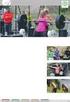 KL-780 Sw Instruktionshäfte Svenska Viktiga säkerhetsföreskrifter Läs noga igenom följande säkerhetsföreskrifter innan etikettskrivaren tas i bruk för första gången. Förvara dessa föreskrifter och bruksanvisningen
KL-780 Sw Instruktionshäfte Svenska Viktiga säkerhetsföreskrifter Läs noga igenom följande säkerhetsföreskrifter innan etikettskrivaren tas i bruk för första gången. Förvara dessa föreskrifter och bruksanvisningen
KL-70E. Instruktionshäfte
 KL-70E Instruktionshäfte Viktiga säkerhetsföreskrifter Läs noga igenom följande säkerhetsföreskrifter innan etikettskrivaren tas i bruk för första gången. Förvara dessa föreskrifter och bruksanvisningen
KL-70E Instruktionshäfte Viktiga säkerhetsföreskrifter Läs noga igenom följande säkerhetsföreskrifter innan etikettskrivaren tas i bruk för första gången. Förvara dessa föreskrifter och bruksanvisningen
Kapitel Datakommunikation Anslutning av två enheter Anslutning av enheten till en persondator Anslutning av enheten till en CASIO etikettskrivare
 Kapitel I detta kapitel får du veta allt du behöver känna till för att överföra program mellan fx-7400g PLUS och vissa grafiska räknarmodeller frän CASIO som kan anslutas med extra tillbehöret SB-62 kabeln.
Kapitel I detta kapitel får du veta allt du behöver känna till för att överföra program mellan fx-7400g PLUS och vissa grafiska räknarmodeller frän CASIO som kan anslutas med extra tillbehöret SB-62 kabeln.
BRUKSANVISNING LK50-SW-1
 BRUKSANVISNING P LK50-SW-1 474A-SW-002A Välkommen... Till den glada familjen av nöjda ägare av ett elektroniskt musikinstrument från CASIO! Läs noga denna bruksanvisning för att kunna utnyttja klaviaturens
BRUKSANVISNING P LK50-SW-1 474A-SW-002A Välkommen... Till den glada familjen av nöjda ägare av ett elektroniskt musikinstrument från CASIO! Läs noga denna bruksanvisning för att kunna utnyttja klaviaturens
Travel Phrase Guide. Instruktionshäfte
 Travel Phrase Guide Instruktionshäfte Sw Rätten till ändring av innehållet i detta dokument förbehålles utan föregående meddelande. CASIO COMPUTER CO., LTD. åtar sig inget ansvar för skador eller förluster
Travel Phrase Guide Instruktionshäfte Sw Rätten till ändring av innehållet i detta dokument förbehålles utan föregående meddelande. CASIO COMPUTER CO., LTD. åtar sig inget ansvar för skador eller förluster
DYMO DYMO. Strömförsörjning
 1 1 Inledning Med hjälp av Dymo LabelPoint 200 kan du skapa en stor mängd självhäftande etiketter av hög kvalitet med upp till 90 tecken. I LabelPoint används tapekassetter med en bredd på 6 mm, 9 mm eller
1 1 Inledning Med hjälp av Dymo LabelPoint 200 kan du skapa en stor mängd självhäftande etiketter av hög kvalitet med upp till 90 tecken. I LabelPoint används tapekassetter med en bredd på 6 mm, 9 mm eller
Etikettskrivare för kontor och professionell användning
 Etikettskrivare för kontor och professionell användning Innehåll 2 Professionell DYMO-märkning kan öka effektiviteten på ditt kontor. Namn- och identifieringsdokumentation, arkiveringsfack och datormedia
Etikettskrivare för kontor och professionell användning Innehåll 2 Professionell DYMO-märkning kan öka effektiviteten på ditt kontor. Namn- och identifieringsdokumentation, arkiveringsfack och datormedia
Bruksanvisning. LabelManager 420P
 Bruksanvisning LabelManager 420P 17 18 19 20 21 22 16 1 15 2 14 13 3 4, - + 5 % Shift 6 12 7 8 11 10 9 Figur 1 Etikettskrivaren DYMO LabelManager 420P 1 Skriv ut 9 Accenttecken 17 Format 2 Förhandsgranska
Bruksanvisning LabelManager 420P 17 18 19 20 21 22 16 1 15 2 14 13 3 4, - + 5 % Shift 6 12 7 8 11 10 9 Figur 1 Etikettskrivaren DYMO LabelManager 420P 1 Skriv ut 9 Accenttecken 17 Format 2 Förhandsgranska
KL-120 Instruktionshäfte
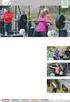 KL-120 Sw Instruktionshäfte RJA518623-001V01 Svenska Läs detta först! CASIO COMPUTER CO., LTD. åtar sig inget ansvar för några förluster eller krav från dig eller en annan person eller organ som kan uppkomma
KL-120 Sw Instruktionshäfte RJA518623-001V01 Svenska Läs detta först! CASIO COMPUTER CO., LTD. åtar sig inget ansvar för några förluster eller krav från dig eller en annan person eller organ som kan uppkomma
B R U K S A N V I S N I N G. Massagedyna Artikelnummer 7580-1033
 B R U K S A N V I S N I N G Massagedyna Artikelnummer 7580-1033 1 SÄKERHETSFÖRESKRIFTER Massagedyna Artikelnummer 7580-1033 Följ allltid nedanstående säkerhetsföreskrifter vid användning av massagedynan,
B R U K S A N V I S N I N G Massagedyna Artikelnummer 7580-1033 1 SÄKERHETSFÖRESKRIFTER Massagedyna Artikelnummer 7580-1033 Följ allltid nedanstående säkerhetsföreskrifter vid användning av massagedynan,
KL-820 Instruktionshäfte
 KL-820 Sw Instruktionshäfte RJA519067-001V01 Svenska Läs detta först! CASIO COMPUTER CO., LTD. åtar sig inget ansvar för några förluster eller krav från dig eller en annan person eller organ som kan uppkomma
KL-820 Sw Instruktionshäfte RJA519067-001V01 Svenska Läs detta först! CASIO COMPUTER CO., LTD. åtar sig inget ansvar för några förluster eller krav från dig eller en annan person eller organ som kan uppkomma
Kapitel Tabell & graf
 Kapitel Menyn för tabell & graf gör det möjligt att framställa siffertabeller från funktioner som lagrats i minnet. Det går även att använda flera funktioner för att framställa tabeller. Eftersom tabell
Kapitel Menyn för tabell & graf gör det möjligt att framställa siffertabeller från funktioner som lagrats i minnet. Det går även att använda flera funktioner för att framställa tabeller. Eftersom tabell
Om instruktionen... 3. Varning... 3. 1. Introduktion... 3. 1.1 Standardfunktioner... 3. 1.2 Specifikationer... 4. 1.3 Display... 4
 P1 Manual Innehåll Om instruktionen... 3 Varning... 3 1. Introduktion... 3 1.1 Standardfunktioner... 3 1.2 Specifikationer... 4 1.3 Display... 4 1.4 Tangentbord... 5 1.5 Batteri... 6 1.6 Felmeddelande...
P1 Manual Innehåll Om instruktionen... 3 Varning... 3 1. Introduktion... 3 1.1 Standardfunktioner... 3 1.2 Specifikationer... 4 1.3 Display... 4 1.4 Tangentbord... 5 1.5 Batteri... 6 1.6 Felmeddelande...
CX82 Digital Klockradio med Dubbla alarmtider
 CX82 Digital Klockradio med Dubbla alarmtider Svensk Bruksanvisning Läs igenom denna bruksanvisning innan användning av produkten och spara bruksanvisningen för framtida användning. SÄKERHETSFÖRESKRIFTER
CX82 Digital Klockradio med Dubbla alarmtider Svensk Bruksanvisning Läs igenom denna bruksanvisning innan användning av produkten och spara bruksanvisningen för framtida användning. SÄKERHETSFÖRESKRIFTER
Din nya märkmaskin. Komma i gång. Ström. Garantiregistrering. Batterienheten. Sätt i batterierna
 Din nya märkmaskin Med din nya märkmaskin LabelPOINT 350 kan du skapa många olika typer av högkvalitativa, självhäftande etiketter. Du kan välja att skriva ut dina etiketter i många olika storlekar och
Din nya märkmaskin Med din nya märkmaskin LabelPOINT 350 kan du skapa många olika typer av högkvalitativa, självhäftande etiketter. Du kan välja att skriva ut dina etiketter i många olika storlekar och
DB 16 DB 16 P DB 20 DB 20 P
 Avfuktare Instruktionsmanual WASCO 2000 DB 16 DB 16 P DB 20 DB 20 P Läs och spara dessa instruktioner för senare bruk INNEHÅLLSFÖRTECKNING Läs noga igenom manualen före användning och spara den som referens.
Avfuktare Instruktionsmanual WASCO 2000 DB 16 DB 16 P DB 20 DB 20 P Läs och spara dessa instruktioner för senare bruk INNEHÅLLSFÖRTECKNING Läs noga igenom manualen före användning och spara den som referens.
PV Applications Manager. Instruktionshäfte
 PV Applications Manager Instruktionshäfte Sw Microsoft, Windows och Windows NT är antingen registrerade varumärken eller varumärken tillhörande Microsoft Corporation i USA och/eller övriga länder. Övriga
PV Applications Manager Instruktionshäfte Sw Microsoft, Windows och Windows NT är antingen registrerade varumärken eller varumärken tillhörande Microsoft Corporation i USA och/eller övriga länder. Övriga
KL-7400. Instruktionshäfte RJA520039-001V02
 KL-7400 Sw Instruktionshäfte Läs igenom säkerhetsföreskrifterna i denna bruksanvisning innan etikettskrivaren tas i bruk för första gången och ha alltid bruksanvisningen nära till hands för framtida referensbehov.
KL-7400 Sw Instruktionshäfte Läs igenom säkerhetsföreskrifterna i denna bruksanvisning innan etikettskrivaren tas i bruk för första gången och ha alltid bruksanvisningen nära till hands för framtida referensbehov.
Modell: MFD10-5050MR 2. Bruksanvisning avfuktare
 Modell: MFD10-5050MR 2 87 460 30 Bruksanvisning avfuktare Innehåll Varningar 3 Användning och effektivitet 5 Beskrivning av delar 6 Välj rätt funktionsval 7 Förberedelser inför användning 8 Användning
Modell: MFD10-5050MR 2 87 460 30 Bruksanvisning avfuktare Innehåll Varningar 3 Användning och effektivitet 5 Beskrivning av delar 6 Välj rätt funktionsval 7 Förberedelser inför användning 8 Användning
WUB5511 Elektrisk Värmefilt
 WUB5511 Elektrisk Värmefilt Svensk Bruksanvisning Läs alltid först igenom bruksanvisningen och spara den för framtida hänvisningar Sid 2 VIKTIGA anvisningar! Spara för framtida bruk! VARNING: EJ avsedd
WUB5511 Elektrisk Värmefilt Svensk Bruksanvisning Läs alltid först igenom bruksanvisningen och spara den för framtida hänvisningar Sid 2 VIKTIGA anvisningar! Spara för framtida bruk! VARNING: EJ avsedd
Bruksanvisning QL-700. Etikettskrivare
 Bruksanvisning Etikettskrivare QL-700 Se till att du läser igenom och förstår bruksanvisningen innan du använder maskinen. Vi rekommenderar att du förvarar den på en lättåtkomlig plats för framtida bruk.
Bruksanvisning Etikettskrivare QL-700 Se till att du läser igenom och förstår bruksanvisningen innan du använder maskinen. Vi rekommenderar att du förvarar den på en lättåtkomlig plats för framtida bruk.
Förberedelser. Svenska
 Innehåll Förberedelser... 49 Paketinnehåll... 50 Installationsinstruktioner... 50 Monitorinstallation... 50 Monitorpackning... 50 Granska vinkeljustering... 51 Koppla... 51 Sätta igång... 51 Justera skärminställninar...
Innehåll Förberedelser... 49 Paketinnehåll... 50 Installationsinstruktioner... 50 Monitorinstallation... 50 Monitorpackning... 50 Granska vinkeljustering... 51 Koppla... 51 Sätta igång... 51 Justera skärminställninar...
Att skriva på datorn
 Att skriva på datorn Innehåll: Inledning 1 Tangentbordet 2 Att skriva i Word 4 Att skriva på Internet 7 Övningar 8 2 Inledning Välkommen till steg 2 av Internetkursen för nybörjare! Vid detta kurstillfälle
Att skriva på datorn Innehåll: Inledning 1 Tangentbordet 2 Att skriva i Word 4 Att skriva på Internet 7 Övningar 8 2 Inledning Välkommen till steg 2 av Internetkursen för nybörjare! Vid detta kurstillfälle
BeoCom 2. Komma igång
 BeoCom 2 Komma igång Innan du börjar Denna handledning innehåller anvisningar om hur du installerar och använder luren BeoCom 2 med en BeoLine-bas. Du kan även använda luren med andra baser, t.ex. en BeoCom
BeoCom 2 Komma igång Innan du börjar Denna handledning innehåller anvisningar om hur du installerar och använder luren BeoCom 2 med en BeoLine-bas. Du kan även använda luren med andra baser, t.ex. en BeoCom
Din nya märkmaskin. Komma igång. Isättning av tejpkassett. Ström. Garantiregistrering
 Din nya märkmaskin Med din nya märkmaskin LabelPOINT 150 kan du skapa många olika typer av högkvalitativa, självhäftande etiketter. Du kan välja att skriva ut dina etiketter i många olika storlekar och
Din nya märkmaskin Med din nya märkmaskin LabelPOINT 150 kan du skapa många olika typer av högkvalitativa, självhäftande etiketter. Du kan välja att skriva ut dina etiketter i många olika storlekar och
Figur 1 LetraTag Märkmaskin
 Etikettutmatning Inställningar På/Av Infoga Avbryt Spara i minne Återkalla minne LCD-display Etikettskärare Skriv ut Format OK Navigera Sifferknapp Versaler Rensa Mellanslag Backsteg Nätanslutning Figur
Etikettutmatning Inställningar På/Av Infoga Avbryt Spara i minne Återkalla minne LCD-display Etikettskärare Skriv ut Format OK Navigera Sifferknapp Versaler Rensa Mellanslag Backsteg Nätanslutning Figur
Funktionsmanual LABXPERT
 Funktionsmanual LABXPERT Innehåll Sid 2 Allmän information om skrivaren 3 Displayen 3 Menyfunktionen 4 Material-/färgbandskassett, artikelnummerinformation 4 Artikelnummerinformation 5 Radhantering, Rensa
Funktionsmanual LABXPERT Innehåll Sid 2 Allmän information om skrivaren 3 Displayen 3 Menyfunktionen 4 Material-/färgbandskassett, artikelnummerinformation 4 Artikelnummerinformation 5 Radhantering, Rensa
Bruksanvisning OPTIMAX
 B R U K S A N V I S N I N G F r a m k a l l n i n g s m a s k i n O P T I M A X 2003-03-10 SVK Röntgenteknik AB Båtvägen 7, 191 33 Sollentuna Innehållsförteckning sid 1.0 Säkerhetsföreskrifter 3 2.0 Testkörning
B R U K S A N V I S N I N G F r a m k a l l n i n g s m a s k i n O P T I M A X 2003-03-10 SVK Röntgenteknik AB Båtvägen 7, 191 33 Sollentuna Innehållsförteckning sid 1.0 Säkerhetsföreskrifter 3 2.0 Testkörning
BeoLab 12. BeoLab 12 2 BeoLab 12 3
 BeoLab 12 BeoLab 12 2 BeoLab 12 3 Med förbehåll för ändringar av tekniska specifikationer, funktioner och deras användning. 3511045 Version 1.0 1201 Daglig användning 3 När du är färdig med installationen
BeoLab 12 BeoLab 12 2 BeoLab 12 3 Med förbehåll för ändringar av tekniska specifikationer, funktioner och deras användning. 3511045 Version 1.0 1201 Daglig användning 3 När du är färdig med installationen
Innehåll Om din nya etikettskrivare... 5 Komma igång... 5 Använda etikettskrivaren första gången... 8 Lära känna din etikettskrivare...
 Innehåll Om din nya etikettskrivare... 5 Produktregistrering... 5 Komma igång... 5 Ansluta strömmen... 5 Sätta i batteripaketet... 6 Ladda batteripaketet... 6 Sätta i etikettkassetten... 7 Använda etikettskrivaren
Innehåll Om din nya etikettskrivare... 5 Produktregistrering... 5 Komma igång... 5 Ansluta strömmen... 5 Sätta i batteripaketet... 6 Ladda batteripaketet... 6 Sätta i etikettkassetten... 7 Använda etikettskrivaren
Kapitel Datakommunikation
 Kapitel Datakommunikation I detta kapitel får du veta allt du behöver känna till för att överföra program mellan din Power Graphic enhet och en annan CASIO Power Graphic enhet som kan anslutas med extra
Kapitel Datakommunikation I detta kapitel får du veta allt du behöver känna till för att överföra program mellan din Power Graphic enhet och en annan CASIO Power Graphic enhet som kan anslutas med extra
Hur man använder CD-spelaren
 Hur man använder CD-spelaren Om CD-skivor Signalen som är inspelad på en CD-skiva läses av en laserstråle, så det förekommer ingen beröring med ytan. En repa på den inspelade ytan eller en kraftigt repad
Hur man använder CD-spelaren Om CD-skivor Signalen som är inspelad på en CD-skiva läses av en laserstråle, så det förekommer ingen beröring med ytan. En repa på den inspelade ytan eller en kraftigt repad
Användarsäkerhet. Elektrisk säkerhet. Phaser 5500 Laserskrivare
 Användarsäkerhet Skrivaren och de rekommenderade förbrukningsartiklarna har utformats och testats för att uppfylla strikta säkerhetskrav. Genom att uppmärksamma följande instruktioner ser du till att skrivaren
Användarsäkerhet Skrivaren och de rekommenderade förbrukningsartiklarna har utformats och testats för att uppfylla strikta säkerhetskrav. Genom att uppmärksamma följande instruktioner ser du till att skrivaren
B R U K S A N V I S N I N G. Värmemadrass Artikelnummer 7580-1031
 B R U K S A N V I S N I N G Värmemadrass Artikelnummer 7580-1031 1 Värmemadrass Artikelnummer 7580-1031 Värmemadrassen har 4 olika värmenivåer och har timer där automatisk avstänging kan väljas mellan
B R U K S A N V I S N I N G Värmemadrass Artikelnummer 7580-1031 1 Värmemadrass Artikelnummer 7580-1031 Värmemadrassen har 4 olika värmenivåer och har timer där automatisk avstänging kan väljas mellan
Bruksanvisning. LabelManager 280
 Bruksanvisning LabelManager 280 Upphovsrätt 2012 Newell Rubbermaid, LLC. Med ensamrätt. Ingen del av detta dokument eller denna programvara får reproduceras eller överföras i någon form eller på något
Bruksanvisning LabelManager 280 Upphovsrätt 2012 Newell Rubbermaid, LLC. Med ensamrätt. Ingen del av detta dokument eller denna programvara får reproduceras eller överföras i någon form eller på något
Citronix Ci-serien Ci500, Ci700, Ci1000
 Manual Citronix Ci-serien Ci500, Ci700, Ci1000 Kortfattat handhavande Starta skrivaren För att starta upp skivaren vrider man på det svarta reglaget på skrivarens vänstra kortsida. Vänta till skärmen slutar
Manual Citronix Ci-serien Ci500, Ci700, Ci1000 Kortfattat handhavande Starta skrivaren För att starta upp skivaren vrider man på det svarta reglaget på skrivarens vänstra kortsida. Vänta till skärmen slutar
Figur 1 LabelPOINT 250 Elektronisk märkmaskin. Etikettutmatning. Etikettsax Teckenfönster. Strömbrytare. Format/språk
 Etikettutmatning Etikettsax Teckenfönster Strömbrytare Format/språk Justera/stryk under Fast längd/teckensnitt Minne/Extratangent Numeriska tangenter Utskrift Avbryt Navigeringstangent OK Valuta Backsteg/Rensa
Etikettutmatning Etikettsax Teckenfönster Strömbrytare Format/språk Justera/stryk under Fast längd/teckensnitt Minne/Extratangent Numeriska tangenter Utskrift Avbryt Navigeringstangent OK Valuta Backsteg/Rensa
Image Converter. Användarhandbok. Innehåll: Version: 1.1.0.0. Läs följande innan du använder Image Converter. Översikt av Image Converter
 Image Converter Användarhandbok Version: 1.1.0.0 Läs följande innan du använder Image Converter Innehåll: Översikt av Image Converter S2 Bildkonverteringsprocessen S3 Importera till HDD Navigation System
Image Converter Användarhandbok Version: 1.1.0.0 Läs följande innan du använder Image Converter Innehåll: Översikt av Image Converter S2 Bildkonverteringsprocessen S3 Importera till HDD Navigation System
Zoomax Snow Elektroniskt förstoringsglas
 Bruksanvisning Zoomax Snow Elektroniskt förstoringsglas Svensk manual V.130328-1 V1.1 1 Innehållsregister Meny Sidnummer Produktbeskrivning 3 Medföljande innehåll 3 Översikt 4 Börja använda Zoomax Batteri
Bruksanvisning Zoomax Snow Elektroniskt förstoringsglas Svensk manual V.130328-1 V1.1 1 Innehållsregister Meny Sidnummer Produktbeskrivning 3 Medföljande innehåll 3 Översikt 4 Börja använda Zoomax Batteri
Bruksanvisning MI-5. Framkallningsmaskin MI-5. 2003-03-10 SVK Röntgenteknik AB Båtvägen 7, 191 33 Sollentuna
 B R U K S A N V I S N I N G Framkallningsmaskin MI-5 2003-03-10 SVK Röntgenteknik AB Båtvägen 7, 191 33 Sollentuna Innehållsförteckning sid 1.0 Säkerhetsföreskrifter 3 2.0 Innan du startar maskinen 3 3.0
B R U K S A N V I S N I N G Framkallningsmaskin MI-5 2003-03-10 SVK Röntgenteknik AB Båtvägen 7, 191 33 Sollentuna Innehållsförteckning sid 1.0 Säkerhetsföreskrifter 3 2.0 Innan du startar maskinen 3 3.0
Så här används fjärrkontrollen
 Så här används fjärrkontrollen Så här används fjärrkontrollen Försiktighetsåtgärder vid användning av fjärrkontroll Var försiktig vid hantering av kontrollen, speciellt eftersom den är liten och lätt.
Så här används fjärrkontrollen Så här används fjärrkontrollen Försiktighetsåtgärder vid användning av fjärrkontroll Var försiktig vid hantering av kontrollen, speciellt eftersom den är liten och lätt.
B R U K S A N V I S N I N G. Dammsugare Artikelnummer 9015-1151 (lila), 9015-1152 (grön)
 B R U K S A N V I S N I N G Dammsugare Artikelnummer 9015-1151 (lila), 9015-1152 (grön) 1 Dammsugare Artikelnummer 9015-1151 (lila), 9015-1152 (grön) SÄKERHETSFÖRESKRIFTER BRUKSANVISNING Läs bruksanvisningen
B R U K S A N V I S N I N G Dammsugare Artikelnummer 9015-1151 (lila), 9015-1152 (grön) 1 Dammsugare Artikelnummer 9015-1151 (lila), 9015-1152 (grön) SÄKERHETSFÖRESKRIFTER BRUKSANVISNING Läs bruksanvisningen
Bruksanvisning. Elektronisktförstoringsglas. Snow 7 HD. Artikelnummer: I-0045
 Bruksanvisning Elektronisktförstoringsglas Snow 7 HD Artikelnummer: I-0045 Produkten tillverkas av: ZOOMAX Technology, Inc. Qianyun Road Qingpu Area 200120 Shanghai China E-post: sales@zoomax.com Produkten
Bruksanvisning Elektronisktförstoringsglas Snow 7 HD Artikelnummer: I-0045 Produkten tillverkas av: ZOOMAX Technology, Inc. Qianyun Road Qingpu Area 200120 Shanghai China E-post: sales@zoomax.com Produkten
R4 Radon Monitor Instruktionsmanual
 R4 Radon Monitor Instruktionsmanual Rev 0.0.1 Allmänna säkerhetsföreskrifter För att undvika skada, stötar och annat som kan orsaka skador, använd endast rekommenderade tillbehör. Utsätt inte instrumentet
R4 Radon Monitor Instruktionsmanual Rev 0.0.1 Allmänna säkerhetsföreskrifter För att undvika skada, stötar och annat som kan orsaka skador, använd endast rekommenderade tillbehör. Utsätt inte instrumentet
FH FH
 BA H AG N O. : 2 4 6 3 3 8 8 6 BA H AG N O. : 2 4 6 2 9 6 7 2 ( C H ) FH-106145.3 FH-106145.4 Swedish Tack för att du har valt en av våra produkter. Läs igenom instruktionerna noga innan du använder produkten,
BA H AG N O. : 2 4 6 3 3 8 8 6 BA H AG N O. : 2 4 6 2 9 6 7 2 ( C H ) FH-106145.3 FH-106145.4 Swedish Tack för att du har valt en av våra produkter. Läs igenom instruktionerna noga innan du använder produkten,
ALMÄNNA ANVISNINGAR FÖR IALMÄNNA ANVISNINGAR FÖR
 ALMÄNNA ANVISNINGAR FÖR IALMÄNNA ANVISNINGAR FÖR ALMÄNNA ANVISNINGAR FÖR IALMÄNNA ANVISNINGAR FÖR SÄKERHETSANVISNINGAR Tillverkaren rekommenderar en korrekt användning av belysningsapparaterna! Därför
ALMÄNNA ANVISNINGAR FÖR IALMÄNNA ANVISNINGAR FÖR ALMÄNNA ANVISNINGAR FÖR IALMÄNNA ANVISNINGAR FÖR SÄKERHETSANVISNINGAR Tillverkaren rekommenderar en korrekt användning av belysningsapparaterna! Därför
Innehåll Viktiga säkerhetsföreskrifter... 2 Inledning... 3 Installation... 4 Användning... 5 Rengöringsmönster... 5 Automatisk avstängning och
 Innehåll Viktiga säkerhetsföreskrifter... 2 Inledning... 3 Installation... 4 Användning... 5 Rengöringsmönster... 5 Automatisk avstängning och borttagning... 6 Underhåll... 6 Poolens säkerhetsområden..8
Innehåll Viktiga säkerhetsföreskrifter... 2 Inledning... 3 Installation... 4 Användning... 5 Rengöringsmönster... 5 Automatisk avstängning och borttagning... 6 Underhåll... 6 Poolens säkerhetsområden..8
CITRUS JUICER CJ 7280
 SV CITRUS JUICER CJ 7280 H A G B F E C D 3 SÄKERHET OCH INSTÄLLNINGAR Läs den här bruksanvisningen noggrant innan du använder enheten! Följ alla säkerhetsanvisningar för att undvika skador på grund av
SV CITRUS JUICER CJ 7280 H A G B F E C D 3 SÄKERHET OCH INSTÄLLNINGAR Läs den här bruksanvisningen noggrant innan du använder enheten! Följ alla säkerhetsanvisningar för att undvika skador på grund av
Användarsäkerhet. Elektrisk säkerhet. Phaser 4500 laserskrivare
 Användarsäkerhet Skrivaren och de rekommenderade förbrukningsartiklarna har utformats och testats för att uppfylla strikta säkerhetskrav. Genom att uppmärksamma följande instruktioner ser du till att skrivaren
Användarsäkerhet Skrivaren och de rekommenderade förbrukningsartiklarna har utformats och testats för att uppfylla strikta säkerhetskrav. Genom att uppmärksamma följande instruktioner ser du till att skrivaren
Användarmanual i-loview 7
 Användarmanual i-loview 7 Introduktion 2 3 Varning Var god läs igenom denna manual ordentligt för att försäkra dig om en säker och korrekt användning av produkten. Viktigt Vårdslös eller felaktig användning
Användarmanual i-loview 7 Introduktion 2 3 Varning Var god läs igenom denna manual ordentligt för att försäkra dig om en säker och korrekt användning av produkten. Viktigt Vårdslös eller felaktig användning
GT-000 GT-004 GT-006 GT-008 MODUL/KALIBER 1524 1632 1813
 1 GT-000 GT-004 GT-006 GT-008 MODUL/KALIBER 1524 1632 1813 Bruksanvisning * Om innehållet i den övre delen av displayen växlar läge kontinuerligt se "Autodisplay-funktion". M för att växla läge. L för
1 GT-000 GT-004 GT-006 GT-008 MODUL/KALIBER 1524 1632 1813 Bruksanvisning * Om innehållet i den övre delen av displayen växlar läge kontinuerligt se "Autodisplay-funktion". M för att växla läge. L för
Handbok PlexTalk PTN
 Reviderad 2015-01-23 1 (26) Handbok PlexTalk PTN-2 2016-09-26 Stockholms Syncentral Box 6401 Växel: 08-123 365 00 www.syncentralstockholm.se 113 82 Stockholm Fax: 08-123 496 44 stockholmssyncentral@sll.se
Reviderad 2015-01-23 1 (26) Handbok PlexTalk PTN-2 2016-09-26 Stockholms Syncentral Box 6401 Växel: 08-123 365 00 www.syncentralstockholm.se 113 82 Stockholm Fax: 08-123 496 44 stockholmssyncentral@sll.se
CPM-100 Mjukvara Bruksanvisning
 CPM-100 Mjukvara Bruksanvisning Innehåll Sidnummer: Öppna mjukvaran 2 Ändra sidans storlek 3 Infoga text 4 Redigera text 5 Infoga grafik 6-8 Klippa former 9-11 Duplicera Etiketter 12-14 Flerfärg utskrift
CPM-100 Mjukvara Bruksanvisning Innehåll Sidnummer: Öppna mjukvaran 2 Ändra sidans storlek 3 Infoga text 4 Redigera text 5 Infoga grafik 6-8 Klippa former 9-11 Duplicera Etiketter 12-14 Flerfärg utskrift
Öronmärkesscanner UHF eller LF
 Original bruksanvisning Art: 9057019 & 9057020 Öronmärkesscanner UHF eller LF Myrangatan 4 745 37 Enköping - Tlf. 010-209 70 50 order@p-lindberg.se www.p-lindberg.se Öronmärkesscanner, UHF-modell Art.
Original bruksanvisning Art: 9057019 & 9057020 Öronmärkesscanner UHF eller LF Myrangatan 4 745 37 Enköping - Tlf. 010-209 70 50 order@p-lindberg.se www.p-lindberg.se Öronmärkesscanner, UHF-modell Art.
FM/MW 2 bands Digital Klockradio 381QJ13-A. Bruksanvisning RCR-22
 FM/MW 2 bands Digital Klockradio 381QJ13-A Bruksanvisning S RCR-22 Viktiga säkerhetsinstruktioner 1. Läs denna bruksanvisning. 2. Spara bruksanvisningen för framtida bruk. 3. Följ alla varningsföreskrifter.
FM/MW 2 bands Digital Klockradio 381QJ13-A Bruksanvisning S RCR-22 Viktiga säkerhetsinstruktioner 1. Läs denna bruksanvisning. 2. Spara bruksanvisningen för framtida bruk. 3. Följ alla varningsföreskrifter.
Zodiac Me2You Privat Mobil Radio. Användarhandbok
 Zodiac Me2You Privat Mobil Radio Användarhandbok Introduktion Privat mobil radio(pmr) låter dig prata med så många människor du vill, så ofta du vill, utan licens eller samtalsavgifter. Den är väldigt
Zodiac Me2You Privat Mobil Radio Användarhandbok Introduktion Privat mobil radio(pmr) låter dig prata med så många människor du vill, så ofta du vill, utan licens eller samtalsavgifter. Den är väldigt
epsilon INSTRUKTION L075 Var god och läs instruktionerna noggrannt innan produkten används första gången.
 epsilon L075 LÖPBAND INSTRUKTION Var god och läs instruktionerna noggrannt innan produkten används första gången. Kontrollpanel Bläddra Automatiskt Hastighet Tid Kalorier Av/På Ändra hastighet Mode Auto
epsilon L075 LÖPBAND INSTRUKTION Var god och läs instruktionerna noggrannt innan produkten används första gången. Kontrollpanel Bläddra Automatiskt Hastighet Tid Kalorier Av/På Ändra hastighet Mode Auto
Carrie. ST-P-100H Headset-telefon BRUKSANVISNING
 Carrie ST-P-100H Headset-telefon BRUKSANVISNING INLEDNING Tack för att du valt Carrie telefonen. Vi hoppas att du skall ha mycket glädje av den. Läs igenom instruktionerna och skötselråd för att utnyttja
Carrie ST-P-100H Headset-telefon BRUKSANVISNING INLEDNING Tack för att du valt Carrie telefonen. Vi hoppas att du skall ha mycket glädje av den. Läs igenom instruktionerna och skötselråd för att utnyttja
Microsoft Office Excel, Grundkurs 1. Introduktion
 Dokumentation - Kursmaterial Innehåll 1. Introduktion 1.1. Programfönster 1.2. Inskrift och redigering 1.3. Cellformat 1.4. Arbeta med formler Kursövning E1.xlsx Egna Övningar E1E.xlsx - OnePRO IT, Bengt
Dokumentation - Kursmaterial Innehåll 1. Introduktion 1.1. Programfönster 1.2. Inskrift och redigering 1.3. Cellformat 1.4. Arbeta med formler Kursövning E1.xlsx Egna Övningar E1E.xlsx - OnePRO IT, Bengt
Snabbreferensguide. Tissue-Tek Film. Filmladdnings. område. Xylenflaska
 Uppstart Tissue-Tek Film automatisk täckglasmontering är konstruerad för montering av täckglas på biologiska prover som är monterade på standard 25 x 75 mm (1 x 3 tum) objektglas. Användning av särskild,
Uppstart Tissue-Tek Film automatisk täckglasmontering är konstruerad för montering av täckglas på biologiska prover som är monterade på standard 25 x 75 mm (1 x 3 tum) objektglas. Användning av särskild,
Handbok PlexTalk PTN
 Reviderad 2015-01-23 1 (11) Handbok PlexTalk PTN-2 2016-09-26 Stockholms Syncentral Box 6401 Växel: 08-123 365 00 www.syncentralstockholm.se 113 82 Stockholm Fax: 08-123 496 44 stockholmssyncentral@sll.se
Reviderad 2015-01-23 1 (11) Handbok PlexTalk PTN-2 2016-09-26 Stockholms Syncentral Box 6401 Växel: 08-123 365 00 www.syncentralstockholm.se 113 82 Stockholm Fax: 08-123 496 44 stockholmssyncentral@sll.se
REV 3. Användarmanual
 REV 3 Användarmanual Allmänt Metic räknar pulser från ett hjul som snurrar i fas med det material som man drar igenom. Hjulet är kalibrerat för att visa mm i displayen. Hjulet räknar i båda riktningarna
REV 3 Användarmanual Allmänt Metic räknar pulser från ett hjul som snurrar i fas med det material som man drar igenom. Hjulet är kalibrerat för att visa mm i displayen. Hjulet räknar i båda riktningarna
CLOVER 7 Elektroniskt förstoringsglas Användarguide. Rev B
 CLOVER 7 Elektroniskt förstoringsglas Användarguide Rev B Innehåll Skötsel 1 Snabbstart 3 Översikt 3 Enhetens delar - förklaring 5 Tillbehör 8 Ladda batteriet 9 Stand inte definierat. Fel! Bokmärket är
CLOVER 7 Elektroniskt förstoringsglas Användarguide Rev B Innehåll Skötsel 1 Snabbstart 3 Översikt 3 Enhetens delar - förklaring 5 Tillbehör 8 Ladda batteriet 9 Stand inte definierat. Fel! Bokmärket är
Bruksanvisning Klimatanläggning
 Bruksanvisning Klimatanläggning Snabbguide Sätt i batterierna: Öppna locket på baksidan. Sätt i AAA eller R03 batterier. Sätt på locket. Ställ klockan Tryck på Clock Ställ in tiden. Bekräfta SET Välj önskat
Bruksanvisning Klimatanläggning Snabbguide Sätt i batterierna: Öppna locket på baksidan. Sätt i AAA eller R03 batterier. Sätt på locket. Ställ klockan Tryck på Clock Ställ in tiden. Bekräfta SET Välj önskat
Skärmaskin E 16 E 21. Svensk bruksanvisning
 Skärmaskin E 16 E 21 Svensk bruksanvisning 1 2 3 4 5 6 7 8 9 10 11 Strömbrytare (temp/kont drift) Stopplatta Matarvagn Tjockleksvred Uppsamlarbricka Typetikett Nätsladd Kabelvinda Påmatare/Resthållare
Skärmaskin E 16 E 21 Svensk bruksanvisning 1 2 3 4 5 6 7 8 9 10 11 Strömbrytare (temp/kont drift) Stopplatta Matarvagn Tjockleksvred Uppsamlarbricka Typetikett Nätsladd Kabelvinda Påmatare/Resthållare
Manual NitroClean automatisk poolrobot
 Manual NitroClean automatisk poolrobot Grattis till ditt köp av den automatiska poolroboten NitroClean. NitroClean är enkel att använda och underhåller din pool utan någon ansträngning. Genom att följa
Manual NitroClean automatisk poolrobot Grattis till ditt köp av den automatiska poolroboten NitroClean. NitroClean är enkel att använda och underhåller din pool utan någon ansträngning. Genom att följa
Viktig säkerhetsinformation
 Sida 1 av 9 Viktig säkerhetsinformation Läs igenom avsnittet "Viktig säkerhetsinformation" noggrant innan du använder skrivaren. Följ alltid anvisningarna eftersom de är avsedda att förhindra såväl person-
Sida 1 av 9 Viktig säkerhetsinformation Läs igenom avsnittet "Viktig säkerhetsinformation" noggrant innan du använder skrivaren. Följ alltid anvisningarna eftersom de är avsedda att förhindra såväl person-
Bruksanvisning M-ANY PreMium MP3 Art 100043 I kartongen: Fjärrkontroll, hörlurar, batterier, USB-kabel, Audiokabel, väska, halssnodd, CD-Rom.
 Bruksanvisning M-ANY PreMium MP3 Art 100043 I kartongen: Fjärrkontroll, hörlurar, batterier, USB-kabel, Audiokabel, väska, halssnodd, CD-Rom. Komma igång: Stoppa in den medföljande CD-Rom skivan M-ANY
Bruksanvisning M-ANY PreMium MP3 Art 100043 I kartongen: Fjärrkontroll, hörlurar, batterier, USB-kabel, Audiokabel, väska, halssnodd, CD-Rom. Komma igång: Stoppa in den medföljande CD-Rom skivan M-ANY
Figur 1: LabelMANAGER 450 Elektronisk märkmaskin
 USB-kontakt Strömkontakt Teckenfönster Tejputmatning www.dymo.com Typsnittsstil/Storlek Typsnitt/Fast längd Ram/Justering Symboler Ström Etikettsax Inställningar Minne Språk Förhandsgranskning /Infoga
USB-kontakt Strömkontakt Teckenfönster Tejputmatning www.dymo.com Typsnittsstil/Storlek Typsnitt/Fast längd Ram/Justering Symboler Ström Etikettsax Inställningar Minne Språk Förhandsgranskning /Infoga
Bruksanvisning. Bestic software version 1.0-2.0. Äthjälpmedel. Internet: www.bestic.se
 Bruksanvisning Bestic software version 1.0-2.0 Äthjälpmedel Sida 1 (20) Innehållsförteckning 1. Introduktion 2. Säkerhet 3. Produktöversikt 4. Handhavande 5. Äta med Bestic 6. Skötselråd 7. Transport och
Bruksanvisning Bestic software version 1.0-2.0 Äthjälpmedel Sida 1 (20) Innehållsförteckning 1. Introduktion 2. Säkerhet 3. Produktöversikt 4. Handhavande 5. Äta med Bestic 6. Skötselråd 7. Transport och
BRUKSANVISNING CEAPRO FRAMKALLNINGSMASKIN
 BRUKSANVISNING CEAPRO FRAMKALLNINGSMASKIN På kommande sidor följer en kortfattad bruksanvisning som beskriver handhavandet av framkallningsmaskinen CEAPRO. Bruksanvisningen är till största delen en ren
BRUKSANVISNING CEAPRO FRAMKALLNINGSMASKIN På kommande sidor följer en kortfattad bruksanvisning som beskriver handhavandet av framkallningsmaskinen CEAPRO. Bruksanvisningen är till största delen en ren
Perkins Smart Brailler Manual
 Perkins Smart Brailler Manual Denna manual kommer att introducera grundläggande funktioner och hantering av produkten. Skrivhuvudet Läsplatta Spak för att lossa pappret On/off-knapp Anslutning för strömadapter
Perkins Smart Brailler Manual Denna manual kommer att introducera grundläggande funktioner och hantering av produkten. Skrivhuvudet Läsplatta Spak för att lossa pappret On/off-knapp Anslutning för strömadapter
ANVÄNDARE BRUKSANVISNING
 ANVÄNDARE BRUKSANVISNING Gratulerar till köpet av din Intono Home Radio. Denna bruksanvisning ger dig information och instruktioner om hur du installerar och använder din radio. Den kommer att förse dig
ANVÄNDARE BRUKSANVISNING Gratulerar till köpet av din Intono Home Radio. Denna bruksanvisning ger dig information och instruktioner om hur du installerar och använder din radio. Den kommer att förse dig
Word Grunderna 1. Om du kan det allra enklaste i Word, hoppa över uppgifterna A-E.
 Word Grunderna 1 Om du kan det allra enklaste i Word, hoppa över uppgifterna A-E. A Starta programmet Word. Titta på skärmen efter en bild som det finns ett W på. Tryck med musknappen snabbt två gånger
Word Grunderna 1 Om du kan det allra enklaste i Word, hoppa över uppgifterna A-E. A Starta programmet Word. Titta på skärmen efter en bild som det finns ett W på. Tryck med musknappen snabbt två gånger
Användarmanual och bruksanvisning
 ElectroGEAR Användarmanual och bruksanvisning VÄRMEFLÄKT LÄS ANVISNINGARNA NOGGRANT: Läs och följ alla instruktioner. Förvara instruktionerna på en säker plats för framtida behov. Låt ingen som inte läst
ElectroGEAR Användarmanual och bruksanvisning VÄRMEFLÄKT LÄS ANVISNINGARNA NOGGRANT: Läs och följ alla instruktioner. Förvara instruktionerna på en säker plats för framtida behov. Låt ingen som inte läst
Bruksanvisning. Printer SMS 200 / 300
 Bruksanvisning Printer SMS 200 / 300 Säkerhetsanvisningar SMS-200/300 skrivare Skrivaren är inte farlig när den är installerad korrekt och används enligt instruktionerna. Följande risker kan förekomma:
Bruksanvisning Printer SMS 200 / 300 Säkerhetsanvisningar SMS-200/300 skrivare Skrivaren är inte farlig när den är installerad korrekt och används enligt instruktionerna. Följande risker kan förekomma:
Hårddisk. Anvisningar för byte Följ nedanstående anvisningar noggrant. I annat fall kan utrustningen skadas och garantin bli ogiltig.
 PåSvenska Hårddisk Anvisningar för byte Följ nedanstående anvisningar noggrant. I annat fall kan utrustningen skadas och garantin bli ogiltig. AppleCare Anm: Anvisningar finns på adressen http://www.apple.com/support/doityourself/.
PåSvenska Hårddisk Anvisningar för byte Följ nedanstående anvisningar noggrant. I annat fall kan utrustningen skadas och garantin bli ogiltig. AppleCare Anm: Anvisningar finns på adressen http://www.apple.com/support/doityourself/.
Konica Minolta industriella instrument. Säkerhetsanvisningar
 Konica Minolta industriella instrument Säkerhetsanvisningar Säkerhetssymboler Följande symboler i denna manual är till för att undvika olyckor, som kan inträffa som resultat av felaktig hantering av instrumentet.
Konica Minolta industriella instrument Säkerhetsanvisningar Säkerhetssymboler Följande symboler i denna manual är till för att undvika olyckor, som kan inträffa som resultat av felaktig hantering av instrumentet.
Svensk bruksanvisning
 Compact 1 Compact 5 Svensk bruksanvisning 1 2 3 4 5 6 7 8 9 10 11 12 Strömbrytare (temp/kont drift) Variabel hastighetsjustering (endast Compact 5 ) Tjockleksvred Uppsamlarbricka Typetikett Nätsladd
Compact 1 Compact 5 Svensk bruksanvisning 1 2 3 4 5 6 7 8 9 10 11 12 Strömbrytare (temp/kont drift) Variabel hastighetsjustering (endast Compact 5 ) Tjockleksvred Uppsamlarbricka Typetikett Nätsladd
Comfort Focus Bruksanvisning. Comfort Focus. För ökad koncentration och inlärning. Svenska
 Comfort Focus Bruksanvisning Comfort Focus För ökad koncentration och inlärning Svenska 1 Laddning Produkterna drivs av uppladdningsbara batterier, och har en driftstid på 6-10 timmar. Ett tomt batteri
Comfort Focus Bruksanvisning Comfort Focus För ökad koncentration och inlärning Svenska 1 Laddning Produkterna drivs av uppladdningsbara batterier, och har en driftstid på 6-10 timmar. Ett tomt batteri
SPARK. Bilkontakt Typ 1. PIN-kod. Väggkontakt typ Schuko CEE7/7 16A. 7,5/10 m 6/10/16 A 100-240 VAC. 1,6 kg -30 /+40.
 Användarmanual SPARK 1 Laddhandtagets delar 2 Starta och stoppa laddning 3 PIN-kod 4 Säkerhetsföreskrifter 5 Vanliga frågor och svar 7 Återvinning 7 Kontaktinformation 7 SPARK Vi på Charge Amps är övertygade
Användarmanual SPARK 1 Laddhandtagets delar 2 Starta och stoppa laddning 3 PIN-kod 4 Säkerhetsföreskrifter 5 Vanliga frågor och svar 7 Återvinning 7 Kontaktinformation 7 SPARK Vi på Charge Amps är övertygade
RX900B. Bruksanvisning för DENNA BRUKSANVISNING GÄLLER FÖR VERSION 1.X. KNOP Rehatek AB
 DENNA BRUKSANVISNING GÄLLER FÖR VERSION 1.X Bruksanvisning för RX900B KNOP Rehatek AB Kristinebergsvägen 17 = 302 41 Halmstad =Mail: knop@knop.se=web: www.knop.se=tel: 020-12 12 34 Innehåll Introduktion...
DENNA BRUKSANVISNING GÄLLER FÖR VERSION 1.X Bruksanvisning för RX900B KNOP Rehatek AB Kristinebergsvägen 17 = 302 41 Halmstad =Mail: knop@knop.se=web: www.knop.se=tel: 020-12 12 34 Innehåll Introduktion...
Ladda ned Manual till: CM-840/842
 Ladda ned Manual till: CM-840/842 1a. Fråga: jag har precis packat upp mitt 2010 certifierade kassaregister men så fort jag slår in något så visas en felkod typ F03, F05 eller E01 Fiscal i displayen, vad
Ladda ned Manual till: CM-840/842 1a. Fråga: jag har precis packat upp mitt 2010 certifierade kassaregister men så fort jag slår in något så visas en felkod typ F03, F05 eller E01 Fiscal i displayen, vad
Comsys 360 Bruksanvisning OND-2898VII
 DEL DOWN UP DIAL Ondico AB www.ondico.se Comsys 360 Bruksanvisning OND-2898VII (12) (11) (10) (9) (8) (7) (6) (5) (4) LINE PHONE DC 7.5V EG-Försäkran om överensstämmelse Härmed intygar Ondico AB, Ögärdesvägen
DEL DOWN UP DIAL Ondico AB www.ondico.se Comsys 360 Bruksanvisning OND-2898VII (12) (11) (10) (9) (8) (7) (6) (5) (4) LINE PHONE DC 7.5V EG-Försäkran om överensstämmelse Härmed intygar Ondico AB, Ögärdesvägen
DPF-7 Digital fotoram
 DPF-7 Digital fotoram Svensk användarmanual Art 480356 Innehållsförteckning Innehållsförteckning...2 Förpackningens Innehåll...4 Tekniska Specifikationer...4 INSTALLATION...5 A.Översikt...5 B.Display...6
DPF-7 Digital fotoram Svensk användarmanual Art 480356 Innehållsförteckning Innehållsförteckning...2 Förpackningens Innehåll...4 Tekniska Specifikationer...4 INSTALLATION...5 A.Översikt...5 B.Display...6
Produktionsstöd har erhållits från Specialpedagogiska skolmyndigheten
 BRAILLECELLEN 2 Produktionsstöd har erhållits från Specialpedagogiska skolmyndigheten Tack till Jan-Peter Lahall som har bidragit med bilder. Besök gärna hans hemsida på www.lahall.com 2 Innehållsförteckning
BRAILLECELLEN 2 Produktionsstöd har erhållits från Specialpedagogiska skolmyndigheten Tack till Jan-Peter Lahall som har bidragit med bilder. Besök gärna hans hemsida på www.lahall.com 2 Innehållsförteckning
Markant 01 Markant 05
 Markant 01 Markant 05 Svensk bruksanvisning 1 2 3 4 5 6 7 8 9 10 11 12 Strömbrytare (temp/kont drift) Vred för skivtjocklek Stopplatta Kabelvinda Typskylt Positionsplatta Matarvagn bestående av 7a Fingerskydd
Markant 01 Markant 05 Svensk bruksanvisning 1 2 3 4 5 6 7 8 9 10 11 12 Strömbrytare (temp/kont drift) Vred för skivtjocklek Stopplatta Kabelvinda Typskylt Positionsplatta Matarvagn bestående av 7a Fingerskydd
FM/MW 2 bands Digital Klockradio 381Q916-A. Bruksanvisning RCR-3
 FM/MW 2 bands Digital Klockradio 381Q916-A Bruksanvisning S RCR-3 Viktiga säkerhetsinstruktioner 1. Läs denna bruksanvisning. 2. Spara bruksanvisningen för framtida bruk. 3. Följ alla varningsföreskrifter.
FM/MW 2 bands Digital Klockradio 381Q916-A Bruksanvisning S RCR-3 Viktiga säkerhetsinstruktioner 1. Läs denna bruksanvisning. 2. Spara bruksanvisningen för framtida bruk. 3. Följ alla varningsföreskrifter.
Handbok. Sladdlös skruvdragare SFAA0360S
 Handbok Sladdlös skruvdragare SFAA0360S SÄKERHET Säkerhet VARNING! 1. Tänk på arbetsmiljön. Exponera inte verktyget för regn. Använd inte verktyget på fuktig eller våt plats. Se till att arbetsbelysningen
Handbok Sladdlös skruvdragare SFAA0360S SÄKERHET Säkerhet VARNING! 1. Tänk på arbetsmiljön. Exponera inte verktyget för regn. Använd inte verktyget på fuktig eller våt plats. Se till att arbetsbelysningen
AVFUKTARE DH10M. Läs vänligen denna bruksanvisning och spara den för senare användning
 AVFUKTARE DH10M Läs vänligen denna bruksanvisning och spara den för senare användning Innehåll Lägg vänligen tid på läsa denna manual noggrant och spara den för senare användning. Sida Specifikationer
AVFUKTARE DH10M Läs vänligen denna bruksanvisning och spara den för senare användning Innehåll Lägg vänligen tid på läsa denna manual noggrant och spara den för senare användning. Sida Specifikationer
ANVÄNDARHANDBOK Alpha Gold
 1.0 ANVÄNDARHANDBOK Alpha Gold INNEHÅLLSFÖRTECKNING Teckenfönstrets symboler...2 Kontroller...2 Mottagarsymboler...3 Slå på mottagaren...5 Stänga av mottagaren...5 Ta emot och läsa meddelanden...6 Använda
1.0 ANVÄNDARHANDBOK Alpha Gold INNEHÅLLSFÖRTECKNING Teckenfönstrets symboler...2 Kontroller...2 Mottagarsymboler...3 Slå på mottagaren...5 Stänga av mottagaren...5 Ta emot och läsa meddelanden...6 Använda
Zoomax Snow handhållen läskamera
 Zoomax Snow handhållen läskamera Bruksanvisning V3.4 Tillverkare: Zoomax Leverantör: LVI Low Vision International Zoomax Snow - Bruksanvisning Sidan 1 av 17 Innehåll Beskrivning...3 Tillbehör...3 Allmänna
Zoomax Snow handhållen läskamera Bruksanvisning V3.4 Tillverkare: Zoomax Leverantör: LVI Low Vision International Zoomax Snow - Bruksanvisning Sidan 1 av 17 Innehåll Beskrivning...3 Tillbehör...3 Allmänna
ELEKTRISK TERRASSVÄRMARE
 ELEKTRISK TERRASSVÄRMARE HN 12362 Bruksanvisning Läs denna bruksanvisning noggrant innan du använder din nya produkt och spara den för framtida bruk. Packa upp terrassvärmaren och kontrollera att alla
ELEKTRISK TERRASSVÄRMARE HN 12362 Bruksanvisning Läs denna bruksanvisning noggrant innan du använder din nya produkt och spara den för framtida bruk. Packa upp terrassvärmaren och kontrollera att alla
STARTA. Installation. 4. Anslut kontakten på plats. 1. Spänn ut bandet. 2. Öppna luckan. 5. Sätt på apparaten.
 Snabbguide STARTA Installation 1. Spänn ut bandet 4. Anslut kontakten på plats 2. Öppna luckan 5. Sätt på apparaten. 3. Sätt in patronen på plats och stäng luckan Sätt in patronen så att etiketten är uppåt
Snabbguide STARTA Installation 1. Spänn ut bandet 4. Anslut kontakten på plats 2. Öppna luckan 5. Sätt på apparaten. 3. Sätt in patronen på plats och stäng luckan Sätt in patronen så att etiketten är uppåt
DT-22 SVENSK_BRUKSANVISNING
 DT-22 SVENSK_BRUKSANVISNING 1 2 Kontrollernas placering Teleskopantenn Display Minnespositioner 6-10 4 Display knapp Stereo/Mono/Alarm knapp Bandväljare/Tidsinställning Ström på/av (ON/OFF) 8 Belysning
DT-22 SVENSK_BRUKSANVISNING 1 2 Kontrollernas placering Teleskopantenn Display Minnespositioner 6-10 4 Display knapp Stereo/Mono/Alarm knapp Bandväljare/Tidsinställning Ström på/av (ON/OFF) 8 Belysning
Innehåll Om din nya märkmaskin...5 Komma igång...5 Använda märkmaskinen för första gången...6 Lär dig mer om märkmaskinen...7
 2 Innehåll Om din nya märkmaskin...5 Produktregistrering...5 Komma igång...5 Koppla in strömmen...5 Sätta i tejpkassetten...6 Använda märkmaskinen för första gången...6 Lär dig mer om märkmaskinen...7
2 Innehåll Om din nya märkmaskin...5 Produktregistrering...5 Komma igång...5 Koppla in strömmen...5 Sätta i tejpkassetten...6 Använda märkmaskinen för första gången...6 Lär dig mer om märkmaskinen...7
